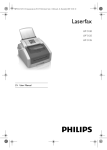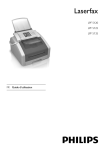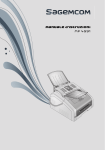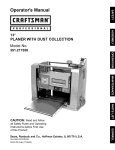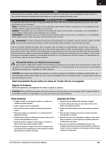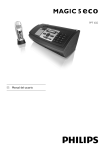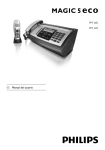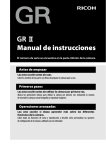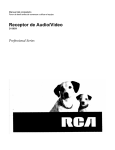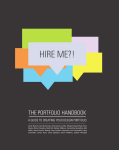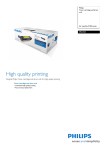Download ES LPF 5120 LPF 5125 LPF 5135 Manual del usuario
Transcript
lpf-5120-5125-5135-manual-es-253117573-b.book Seite 1 Freitag, 8. Januar 2010 12:51 12 LPF 5120 LPF 5125 LPF 5135 ES Manual del usuario lpf-5120-5125-5135-manual-es-253117573-b.book Seite 2 Freitag, 8. Januar 2010 12:51 12 Introducción Distinguido cliente: Introducción Brand Variabel Con la compra de este dispositivo, ha elegido usted una marca de producto PHILIPS de gran calidad. Su aparato cumple con las demandas más diversas, tanto para su uso privado como en la oficina y en el mundo de los negocios. Con las funciones ecológicas de ahorro, economizará corriente y toner, porque el aparato cambia enseguida al modo de ahorro energético o imprime en el modo de ahorro de toner. Pulsando la tecla ECO podrá crear copias de forma rápida y sencilla que ahorren toner. El aparato imprime con tecnología láser de última generación. En el volumen de suministro se incluye un cartucho inicia. Estos cartuchos de tinta ya están colocados. Sin embargo antes de utilizar el aparato tiene que quitar el envoltorio de transporte. En la caja de papeles puede Vd. almacenar hasta 250 hojas. En la entrada manual de papel, puede introducir formatos especiales de papel. sobres, hojas transparentes, láminas de etiquetas o modelos impresos. En el listín telefónico de su aparato puede guardar entradas con varios números, así como también recopilar varias entradas en grupos. También puede asignar a cada entrada un timbre diferente. Tiene a su disposición muchas funciones para el envío de fax, por ejemplo diferentes resoluciones o la función cronómetro). Puede proteger la recepción de faxes con un código. Los faxes entrantes no se imprimirán, sino que se guardarán en la memoria de fax. Con la demanda de recepción de fax solicita faxes puestos a su disposición en otro aparato de fax. Con la tecla de difusión de mensajes (= Broadcasting) puede añadir más números durante el proceso de marcación y enviar así un mensaje de forma rápida y sencilla a varios destinatarios. En su aparato están guardadas cinco plantillas de fax, las cuales pueden ser impresas. Con estas plantillas puede crear, por ejemplo, una nota breve o una invitación. Vd. puede copiar varios documentos en una sola página para ahorrar papel. Durante el proceso de copia, los documentos se adaptan de forma automática. El aparato le imprime el cuadro sinóptico de la semana como hoja de calendario – para la semana en curso, la semana próxima u otra que Vd. libremente elija. Su aparato imprime pasatiempos de Sudoku en cuatro niveles de dificultad diferentes, a petición con la solución. Puede acoplar el aparato al ordenador y usarlo como impresora (LPF¦5135). Con el controlador de escáner TWAIN puede Vd acceder al aparato y escanear documentos desde cualquier aplicación que acepte este standard. ¡Disfrute de su aparato y de su gran variedad de funciones! Modo de ahorro de energía ES Cartucho inicial Acerca de este manual de usuario Gracias a la guía de instalación que aparece en las páginas siguientes podrá poner en marcha su aparato de forma rápida y sencilla. En los capítulos siguientes de este manual de usuario encontrará descripciones detalladas. Lea detenidamente este manual de usuario. Para garantizar un funcionamiento del aparato libre de fallos, preste especial atención a las instrucciones de seguridad. El fabricante no se responsabiliza de los problemas que puedan surgir del incumplimiento de estas instrucciones. En este manual de usuario se describen varios modelos de una serie de aparatos. Tenga en cuenta que algunas funciones sólo están disponibles para determinados modelos. Bandeja del papel Símbolos utilizados Trucos & Consejos Nota Trucos & Consejos Con este símbolo se han marcado los consejos con ayuda de los cuales podrá Vd. utilizar el aparato de forma más efectiva y simple. Listín telefónico ¡Deterioros del aparato o pérdida de datos! ATENCIÒN! ¡Deterioros del aparato o pérdida de datos! Este símbolo advierte de desperfectos en el aparato, así como sobre la posibilidad de pérdida de datos. Estos daños pueden crearse por un uso inadecuado. Difundir ¡Peligro para las personas! PELIGRO! Plantillas de fax Copiar varios documentos en una sola página (= Copia mosaico) ¡Peligro para las personas! Este símbolo adviete de peligros para las personas. Si no se maneja correctamente el aparato pueden provocarse daños corporales o desperfectos. Imprimir un calendario Conexión al ordenador ¡Peligro provocado por altas temperaturas! PELIGRO – CALOR! ¡Peligro provocado por altas temperaturas! Este símbolo en el manual de uso o en el interior del aparato avisa de los peligros provocados por superficies a altas temperaturas. Si no se maneja correctamente el aparato pueden provocarse daños corporales o desperfectos. Spaltenumbruch 2 Philips · Laserfax 5120 · 5125 · 5135 lpf-5120-5125-5135-manual-es-253117573-b.book Seite 3 Freitag, 8. Januar 2010 12:51 12 Indice de materias Introducción.............................................. 2 7 Fax....................................................... 27 Distinguido cliente: ..................................................... 2 Acerca de este manual de usuario ................................. 2 Enviar un fax con los ajustes estandar ......................... Cargar documentos .................................................... Marcar un número ..................................................... Acceso a línea exterior ................................................ Enviar un fax más tarde (= función de programación) Enviar un fax manualmente ....................................... Encadenar números ................................................... Escuchar cuándo se establece la conexión ................... Difusión de mensajes (Broadcasting) .......................... Utilizar plantillas de fax .............................................. Recepción de faxes ..................................................... Recibir un fax manualmente ...................................... Recepción silenciosa de fax ......................................... Ajustar recepción de fax protegida .............................. Demandar faxes ......................................................... Tareas ........................................................................ 1 Instrucciones generales de seguridad 5 2 Esquema ............................................... 7 Esquema del aparato .................................................... 7 Conexiones en la parte posterior .................................. 7 Panel con pantalla ........................................................ 8 Esquema de las funciones de menú .............................. 9 Imprimir las listas y los informes ................................ 10 3 Puesto en marcha por primera vez . 11 Contenido del embalaje ............................................. Eliminar el envoltorio ................................................ Fijación del soporte de documentos ........................... Sacar la bandeja de salida de la impresora ................... Fijación del soporte de salida de documentos ............. Conectar el auricular .................................................. Conectar el cable telefónico ....................................... Conectar el cable de alimentación .............................. Primera instalación .................................................... Enchufarlo al ordenador ............................................ 11 11 13 13 14 14 14 14 15 16 4 Funciones del teléfono ...................... 17 Llamar con el aparato ................................................ Acceso a línea exterior ................................................ Encadenar números ................................................... Introducir pausa de marcación ................................... Marcar sin levantar el auricular .................................. Presentación de llamada entrante (CLIP) ................... Llamadas perdidas ..................................................... 17 17 17 17 17 18 18 5 Listín telefónico del aparato ............. 19 Buscar una entrada .................................................... Guardar una entrada .................................................. Corregir una entrada .................................................. Borrar una entrada ..................................................... Borrar todas las entradas ............................................ Imprimir el listín telefónico ....................................... Grupos ...................................................................... 19 19 20 20 20 20 21 6 Impresora y medios de impresión ... 22 Enchufarlo al ordenador ............................................ Especificaciones para medios de impresión ................ Levante la tapadera del cierre del papel ...................... Introducir papel en el casette para papel ..................... Introducir papel en la admisión manual de papel ....... Carga de plantillas ..................................................... Colocar hojas transparentes y etiquetas. ..................... Imprimir a ambos lados (Impresión manual duplex) .. Imprimir un calendario .............................................. Sudoku: Imprimir el juego ......................................... Indice de materias 22 22 22 23 24 24 25 25 25 25 27 27 28 28 28 29 29 29 29 29 30 30 30 30 30 31 8 Copiadora........................................... 32 Cargar documentos .................................................... 32 Crear copias con los ajustes estándar .......................... 33 Crear copias con el segundo perfil .............................. 33 Crear copias con los ajustes adaptados ........................ 33 Crear copias ampliadas o reducidas ............................ 34 Copiar varios documentos en una sola página (= Copia mosaico) .................................................................... 34 Instalar los ajustes para el segundo perfil .................... 34 9 Ajustes ................................................ 36 Instalar la función ecológica de ahorro de papel ......... Instalar la función ecológica de ahorro para el toner ... Seleccionar el país ...................................................... Seleccionar idioma ..................................................... Introducir fecha y hora ............................................... Ajustar el huso horario ............................................... Introducir número y nombre ..................................... Ajustar timbres ........................................................... Ajustar la resolución ................................................... Ajustar el contraste ..................................................... Ajustar el grado de claridad para hacer copias ............. Desactivar los tonos de las teclas ................................. Efectuar los ajustes de papel ....................................... Ajustar el envio de fax desde la memoria .................... Conectar y desconectar la línea de encabezado ........... Conectar y desconectar el informe de transmisión ...... Selección del modo de recepción de fax ...................... Recepción de faxes silenciosa ...................................... Opciones adicionales de envío de faxes ....................... Otras opciones de recepción de faxes .......................... Bloqueo el aparato ..................................................... Imprimir las listas y los informes ................................ 36 36 36 36 36 36 37 37 37 38 38 38 38 38 39 39 39 39 40 40 40 41 3 ES lpf-5120-5125-5135-manual-es-253117573-b.book Seite 4 Freitag, 8. Januar 2010 12:51 12 10 Conexiones telefónicas y aparatos adicionales ............................................... 42 Ajustar el proceso de marcado .................................... Instalar un circuito telefónico público (PSTN) .......... Ajustar la instalación anexa (PABX) ........................... Conexión DSL .......................................................... Conexión RDSI ......................................................... Conectar aparatos adicionales .................................... Utilizar teléfonos adicionales (Easylink) ..................... Utilizar contestador de llamadas externo .................... 42 42 42 43 43 43 43 43 11 Servicio ............................................... 44 ES Visualizar el estado de los contadores ......................... Indicación del nivel de tóner ...................................... Comprobar versión de Firmware ............................... Cambiar el cartucho de tóner ..................................... Retirar el papel atascado ............................................. Retirar el documento atascado ................................... Limpieza .................................................................... Calibrar el escáner ...................................................... Utilizar códigos de servicio ........................................ Ayuda rápida ............................................................. Problemas y motivos posibles ..................................... Mensajes de error y motivos posibles ......................... 44 44 44 44 46 49 49 52 52 52 53 55 12 Glosario............................................... 58 13 Anexo .................................................. 61 Datos técnicos ........................................................... Garantía .................................................................... Declaración de Conformidad ..................................... Información para el cliente ........................................ 4 61 62 63 68 Philips · Laserfax 5120 · 5125 · 5135 lpf-5120-5125-5135-manual-es-253117573-b.book Seite 5 Freitag, 8. Januar 2010 12:51 12 1 Instrucciones generales de seguridad Introducción 3 Su aparato ha sido probado conforme a las normas EN 60950-1 o la CEI 60950-1, y solamente puede utilizarse en líneas telefónicas y redes de corriente acordes con dichas normas. El aparato ha sido construido para utilizarlo únicamente en el país en el que ha sido vendido. No realice ajustes ni modificaciones que no vengan descritos en este manual de usuario. Si no se maneja correctamente el aparato pueden provocarse daños corporales o desperfectos, daños en el aparato o pérdida de datos. Tenga en cuenta todos los avisos de precaución y seguridad. Introducción 2 Alimentación de corriente/ Conexión de teléfono Compruebe que la tensión de red de su aparato Compruebe que la tensión de red de su aparato (placa de características) coincide con la tensión de la red disponible en el lugar de instalación. El aparato se corresponde con la norma EN 55022 clase B. Utilice sólo los cables eléctricos y cables telefónicos incluidos. Antes de usar el aparato, asegúrese de haber conectado tal como se describe el cable de teléfono suministrado. Nunca toque cables eléctricos ni cables telefónicos si el aislamiento está dañado. Sustituya inmediatamente los cables defectuosos. Utilice exclusivamente cables apropiados; dado el caso, póngase en contacto con nuestro servicio técnico de asistencia el cliente o con su comerciante especializado. En caso de tormenta, desconecte el aparato de la red eléctrica y de la línea telefónica. Si no puede desconectarlo, no utilice el aparato durante la tormenta. Antes de limpiar la superficie del aparato, desconéctelo de la red eléctrica y de la línea telefónica. Utilice un paño suave y sin pelusas. No utilice en ningún caso productos de limpieza líquidos, gaseosos o fácilmente inflamables (sprays, productos abrasivos, productos para pulir, alcohol, etc.). El interior del aparato no puede entrar en contacto con humedad. Limpie la pantalla con un paño suave y seco. Si la pantalla se rompe, puede salir un líquido ligeramente corrosivo. Evite el contacto con la piel y con los ojos. El aparato no funciona en caso de corte de corriente, pero los datos almacenados no se pierden. Emisión de interferencias Nunca toque cables eléctricos ni cables telefónicos si el aislamiento está dañado. Instalar el aparato El aparato debe estar colocado correctamente y de forma estable sobre una superficie plana. El aparato debe estar colocado correctamente y de forma estable sobre una superficie plana. Cualquier caída puede ocasionar daños graves al aparato o heridas a personas, especialmente a niños de corta edad. Coloque todos los cables de forma que el aparato no resulte dañado y que nadie pueda tropezar con ellos y resultar herido. Debe haber una separación mínima de 15 centímetros entre el aparato y otros objetos o aparatos. Esta separación debe tenerse en cuenta también si se utilizan teléfonos inalámbricos adicionales. No instale el aparato en las proximidades de radios o televisores. Proteja el aparato contra la exposición solar directa, el calor, las oscilaciones graves de temperatura y la humedad. No instale el aparato en las proximidades de radiadores o aparatos de aire acondicionado. Preste atención a la información acerca de la temperatura y la humedad del aire que aparece en los datos técnicos. El aparato debe estar suficientemente ventilado y no debe taparse. No coloque su aparato en armarios o cajas cerrados. No lo coloque sobre superficies blandas como colchas o alfombras, y no cubra la ranura de ventilación. En ese caso el aparato podría sobrecalentarse e incendiarse. El lugar en el que se vaya a utilizar el aparato tiene que estar bien ventilado, sobre todo si va a utilizarlo a menudo. Sitúe el aparato de manera que el aire de extracción no llegue al lugar de trabajo. En caso de que el aparato se caliente demasiado o eche humo, desconecte el aparato de la red eléctrica. Deje que el servicio técnico revise su aparato. Para evitar que se pueda extender un fuego, no exponga el aparato a un fuego abierto. No conecte el aparato en habitaciones húmedas. Nunca toque el enchufe, el conector de alimentación ni la caja de teléfono con las manos húmedas. El aparato no puede entrar en contacto con líquidos. Desconecte el aparato de la red eléctrica y telefónica si entra algún líquido o cuerpo extraño en el aparato. A continuación lleve el aparato a un servicio técnico para que lo examinen. No permita que haya niños que manejen el aparato sin ser vigilados. No permita que los plásticos de embalaje lleguen a manos de niños. El auricular del aparato es magnético. Tenga en cuenta los pequeños objetos metálicos (clips …) que pueden quedar adheridos al auricular. Entre la máquina de fax y otros aparatos u objetos tiene que haber una distancia mínima de 15 centímetros. Proteja el aparato contra la exposición solar directa El aparato debe estar suficientemente ventilado El lugar en el que se vaya a utilizar el aparato tiene que estar bien ventilado En caso de que el aparato se caliente demasiado o eche humo No conecte el aparato en habitaciones húmedas. El aparato no puede entrar en contacto con líquidos. No permita que haya niños que manejen el aparato sin ser vigilados. Auricular magnético Instrucciones generales de seguridad · En caso de tormenta, desconecte el aparato de la red eléctrica y de la línea telefónica. Antes de limpiar la superficie del aparato, desconéctelo de la red eléctrica y de la línea telefónica. Limpie la pantalla con un paño suave y seco. El aparato no funciona en caso de corte de corriente Materiales de consumo Materiales de consumo originales Utilice únicamente materiales de consumo originales. Éstos se pueden adquirir en distribuidores especializados o en nuestro servicio de ventas (véase la contraportada de este manual). Materiales de consumo no originales pueden causar daños en el aparato, o bien reducir su vida útil. Deseche los materiales de consumo usados de acuerdo con las normas de desechos de su país. Tenga cuidado cuando maneje el polvo del cartucho. Si aspira dicho polvo, vaya inmediatamente al respirar aire fresco. ¡Haga que un médico le vea inmediatamente! Si dicho polvo entra en contacto con lo ojos, enjuáguelo al menos durante 15 minutos con mucha agua. ¡Haga que un médico le vea inmediatamente! Si ha tragado polvo, beba pequeñas cantidades de agua. NO intente que la persona vomite. ¡Haga que un médico le vea inmediatamente! No abra nunca el cartucho de tóner. Mantenga tanto los cartuchos nuevos como los usados fuera del alcance de los niños. En caso de un atasco de papel, retírelo del aparato cuidadosamente. Tire con cuidado del papel: Ya que es posible que el tóner del documento aún no se haya fijado totalmente y podría desprender polvo. Medio ambiente Tenga cuidado cuando maneje el polvo del cartucho. Cartucho de tóner 1 La retención de papel 5 ES lpf-5120-5125-5135-manual-es-253117573-b.book Seite 6 Freitag, 8. Januar 2010 12:51 12 Si se escapase polvo de tóner, evite el contacto con la piel y los ojos. Si se escapase polvo de tóner, evite el contacto con la piel y los ojos. No respire el polvo de tóner. Retire el polvo de tóner de ropa y objetos con agua fría; si usase agua caliente lo fijaría. No elimine en ningún caso el polvo suelto del tóner con una aspiradora. Reparaciones Peligro – ¡Calor! Tanto la unidad de fijación, como su entorno e el interior del aparato alcanzarán altas temperaturas durante el funcionamiento. No toque esas piezas, una vez haya abierto el aparato. Vaya con mucho cuidado, si por ejemplo desea quitar un atasco de papel. En caso de que se produzcan fallos, preste atención a las indicaciones de la pantalla y al informe de fallos. No realice reparaciones de ningún tipo en el aparato. Un mantenimiento indebido puede provocar daños a personas o en el aparato. Deje que únicamente el servicio técnico autorizado repare su aparato. No retire la placa de características de su aparato, de lo contrario se extinguirá la garantía. Pantalla ES Reparaciones 6 Philips · Laserfax 5120 · 5125 · 5135 lpf-5120-5125-5135-manual-es-253117573-b.book Seite 7 Freitag, 8. Januar 2010 12:51 12 2 Esquema Esquema del aparato Soporte de documentos ‚ Soporte de documentos ƒ Entrada de documentos „ Guía de documentos … Panel con pantalla † Soporte de salida de documentos ‡ Tapa de la máquina ˆ Introducción manual del papel ‰ Bandeja del papel Š Depósito de salida de impresos ‹ Salida de impresiones Œ Auricular con cable en espiral (LPF¦5125, LPF¦5135) Entrada de documentos Cristal del escáner ‚ Cristal del escáner ƒ Cartucho de tóner „ Tapa de atasco de papel (unidad de impresión) Cartucho de tóner Tapa de atasco de papel (unidad de impresión) Gerät offen nummeriert Guía de documentos Panel con pantalla Soporte de salida de documentos Tapa de la máquina Introducción manual del papel Bandeja del papel ES Depósito de salida de impresos Salida de impresiones Auricular con cable en espiral (Tipo 3) Vorderansicht nummeriert Conexiones en la parte posterior Interruptor de encendido y apagado ‚ Interruptor de encendido y apagado ƒ Conector para el cable de alimentación eléctrica „ Tapa de atasco de papel (fusor) … Ð Conector – Conector de línea para el auricular (LPF¦5125, LPF¦5135) † Ï/EXT. Conector – Conector de línea para aparatos adicionales ‡ Î/LINE Conector – Conector de línea para cable telefónico ˆ ý Conector – Conexión USB para la actualización del firmware (LPF¦5120, LPF¦5125) / Conexión USB para el ordenador (LPF¦5135) ‰ Manipulador de la unidad de fijación (¡Dos palancas !) Conector para el cable de alimentación eléctrica Tapa de atasco de papel (fusor) Conector del auricular del teléfono (Tipo 3) Conector EXT Conector LINE Conexión USB para la actualización del firmware / Conexión USB para el ordenador Spaltenumbruch Palanca para tensar la unidad de fijación Rückseite nummeriert Esquema · Esquema del aparato 7 lpf-5120-5125-5135-manual-es-253117573-b.book Seite 8 Freitag, 8. Januar 2010 12:51 12 Spaltenumbruch Panel con pantalla Teclado alfabético 2 Teclas (A – Z) – Del índice del listín telefónico: Activar las entradas del listín telefónico / Introducir las letras. ;ü – Añadir signos especiales (signos de puntuación y símbolos). Seleccionar las entradas con [. Pulse OK para confirmar. ûü – Añadir signos especiales según el idioma (letras especiales). Seleccionar las entradas con [. Pulse OK para confirmar. ú – Tecla de conmutación: Introducir la letra mayúscula / Juntamente con otras teclas: Activación de funciones suplementarias am – Selección de las funciones del listín telefónico Lámpara rojaÆ: si la lámpara parpadea o está iluminada, lea las indicaciones de la pantalla Lámpara verde â – La lámpara verde â del panel se ilumina cuando en la memoria hay un fax. j – Interrumpir la función / Volver al modo de salida C – Volver al menú anterior / Borrar caracteres individualmente [ – Activar las funciones de menú / Navegar por el menú / Seleccionar opciones / Mover el cursor OK – Activar las funciones de menú / Confirmar las entradas o – Iniciar la transmisión de las noticias / Acción Carácter especia 1 Carácter especia 2 Tecla de conmutación ES Listín telefónico Piloto rojo Piloto verde 2 Stop 2 C Cursores OK Inicio (Iniciar la transmisión de las noticias / Acción) Spaltenumbruch 8 Fax FAX – Transmisión de fax, iniciar recepción de fax COPY – Pulsar dos veces para copiar de forma automática. Pulsar una vez para ajustar las copias f – Ajustar una mayor resolución para el fax y la copiadora (ESTANDAR, FINO, SFINO, FOTO) ¨ – Imprimir listas: Lista de las funciones / Listado de fax / Listín telefónico / Encargos / Calendario / Modelos de fax / Lista de ajustes À – Difusión de faxes (= Broadcast): Puede enviar un mensaje de fax a varios destinatarios de forma sucesiva. ECO – Activar las funciones ecológicas de ahorro de corriente y de toner / Hacer una copia con la función ecológica de ahorro de toner. Teclado numérico (0 – 9) – Introducir cifras @ – Lista de repetición del marccado / de las pesonas que han llamado: La lista de repetición de marcado y de llamadas contiene los últimos números marcados y llamadas recibidas (© marca los números elegidos, ® las llamadas recibidas * las llamadas perdidas). μ – (LPF¦5120): Escuchar el establecimiento de la conexión / (LPF¦5125, LPF¦5135): Marcar sin levantar el auricular Rø – Para una breve interrupción de la línea (HookFlash) como número de acceso a red en centralitas telefónicas (PABX) o para seleccionar funciones especiales en la red telefónica pública (PSTN) ú y Rø – Introducir una pausa de marcación Copy Resolución Ayuda Difundir ECO Teclas numéricas Lista de repetición del marccado / de las pesonas que han llamado Altavoz R P LPF 5120 · 5125 · 5140 · 5145 Spaltenumbruch Philips · Laserfax 5120 · 5125 · 5135 lpf-5120-5125-5135-manual-es-253117573-b.book Seite 9 Freitag, 8. Januar 2010 12:51 12 Esquema de las funciones de menú Introducción Su aparato dispone de las funciones indicadas a continuación. Hay dos formas de activar funciones. Navegar por el menú: Pulse OK o uno de los dos cursores [ para abrir el menú de funciones. Con [ saltará entre las distintas funciones. Con OK selecciona una función de menú. Con C retrocede al nivel anterior del menú. Con j finaliza el menú y regresa al modo de salida. Activar las funciones directamente: Con el número de la función activa directamente una función de menú. Pulse OK e introduzca con el teclado numérico el número de función correspondiente. Pulse OK para confirmar. Los números de función aparecen en la lista mostrada a continuación. 2 Impresora Ajustar el grosor del papel 201 Ajustar el grosor del papel ............ Página 38 202 Ajustar el origen del papel ............ Página 38 203 Ajustar formato de papel .............. Página 38 Ajustar el origen del papel Ajustar formato de papel Navegar por el menú Activación directa 0 Configuración Instalar funciones ecológicas de ahorro para la corriente y el toner 002 Instalar funciones ecológicas de ahorro para la corriente y el toner .................................. Página 36 007 Desactivar los tonos de las teclas .. Página 38 011 Introducir hora y fecha ................ Página 36 012 Ajustar el huso horario................. Página 36 021 Introducir nombres...................... Página 37 022 Introducir el número ................... Página 37 031 Configurar el país ........................ Página 36 032 Ajustar el circuito telefónico¦* ...... Página 42 033 Selección del idioma .................... Página 36 041 Selección del modo de recepción de fax ................................................................... Página 39 042 Ajustar la cantidad de tonos de llamada para la recepción de fax............................... Página 37 051 Encender y apagar el servicio anexo ................................................................... Página 42 0522 Introducir el prefijo para el servicio anexo ................................................................... Página 42 053 Ajusar el proceso de marcado (tono o pulso)¦* ................................................................... Página 42 054 Seleccionar timbre ....................... Página 37 055 Ajustar el volumen del timbre ...... Página 37 *¦La función no se soporta en todos los países y redes Desactivar los tonos de las teclas Introducir hora y fecha Ajustar el huso horario 4 Fax Ajustes para el envio de faxes 401 Instalar el envio de fax.................. Página 38 402 Instalar la recepción de fax ........... Página 40 403 Ajustar recepción de fax protegida Página 30 41 Enviar un fax...................................... Página 27 42 Activar el fax....................................... Página 30 45 Imprimir las plantillas de fax .............. Página 29 Ajustes de la recepción de fax Ajustar recepción de fax protegida Enviar un fax Activar el fax Imprimir las plantillas de fax 5 Listín telefónico Buscar una entrada 511 Buscar una entrada....................... Página 19 512 Guardar una entrada .................... Página 19 513 Crear un grupo ............................ Página 21 514 Corregir una entrada .................... Página 20 515 Borrar una entrada ....................... Página 20 516 Imprimir el listín telefónico.......... Página 20 Guardar una entrada Crear un grupo Corregir una entrada Borrar una entrada Imprimir el listín telefónico Introducir nombres Introducir el número Configurar el país Ajustar el circuito telefónico Selección del idioma Selección del modo de recepción de fax 7 Tareas Ejecución inmediata de la tarea 71 Ejecución inmediata de la tarea .......... Página 31 72 Modificar tarea................................... Página 31 73 Eliminar tarea..................................... Página 31 74 Imprimir tarea.................................... Página 31 75 Imprimir lista de tareas....................... Página 31 Modificar tarea Eliminar tarea Imprimir tarea Imprimir lista de tareas Ajustar la cantidad de tonos de llamada para la recepción de fax Encender y apagar el servicio anexo Introducir el prefijo para el servicio anexo Ajustar el proceso de marcado Ajustar timbre Ajustar el volumen del timbre * La función no se soporta en todos los países y redes 1 Copiadora Instalar los ajustes de la copiadora 10 Instalar los ajustes de la copiadora ...... Página 38 11 Crear una copia con los ajustes estándar ................................................................... Página 33 12 Crear copias con el segundo perfil ...... Página 33 13 Crear copias ampliadas o reducidas .... Página 34 14 Copiar varios documentos en una sola página (= Copia mosaico) ...................................... Página 34 Crear una copia con los ajustes estándar Crear una copia con los ajustes del segundo perfil Crear copias ampliadas o reducidas Copiar varios documentos en una sola página (= Copia mosaico) Spaltenumbruch Esquema · Esquema de las funciones de menú 8 Listas e informes Imprimir la lista de los ajustes 80 Imprimir la lista de los ajustes............. Página 41 81 Imprimir lista de funciones disponiblesPágina 41 82 Imprimir los listados de fax y de llamadas (LPF¦5125, LPF¦5135) ................................ Página 41 83 Imprimir el listín telefónico................ Página 41 84 Imprimir lista de tareas....................... Página 31 85 Imprimir un calendario ...................... Página 25 86 Sudoku: Imprimir el juego ................. Página 25 87 Imprimir las plantillas de fax .............. Página 29 Imprimir lista de funciones disponibles Imprimir los listados de fax y de llamadas Imprimir el listín telefónico Imprimir lista de tareas Imprimir un calendario Pulsar sudoku Imprimir las plantillas de fax 9 Varios Bloqueo el aparato 92 Bloqueo el aparato.............................. Página 40 931 Calibrar el escáner ........................ Página 52 933 Utilizar códigos de servicio........... Página 52 934 Comprobar versión de Firmware.. Página 44 94 Consultar los contadores .................... Página 44 946 Indicación del nivel de tóner ........ Página 44 Calibrar el escáner Utilizar códigos de servicio Comprobar versión de Firmware Consultar los contadores Indicación del nivel de tóner Spaltenumbruch 9 ES lpf-5120-5125-5135-manual-es-253117573-b.book Seite 10 Freitag, 8. Januar 2010 12:51 12 Imprimir las listas y los informes Imprimir lista de funciones Imprimir lista de funciones También puede imprimir la lista de funciones pulsando ¨. Seleccione con [ LISTA FUNCIÓN. Pulse OK para confirmar. Imprimir el listín telefónico Imprimir el listín telefónico También puede imprimir el listín telefónico pulsando ¨. Seleccione con [ LISTÍN TELEF.. Pulse OK para confirmar. ES Imprimir las plantillas de fax Imprimir las plantillas de fax También puede imprimir los modelos de fax pulsando ¨. Seleccione con [ PLANT. FAX. Pulse OK para confirmar. Imprimir los listados de fax y de llamadas Imprimir el diario de faxes También puede imprimir los listados de fax y llamadas LPF¦5125, LPF¦5135 pulsando para ello ¨ Seleccione con [ DIARIOS. Pulse OK para confirmar. Imprimir lista de tareas Imprimir lista de tareas También puede imprimir una lista de encargos pulsando ¨. Seleccione con [ COMANDOS. Pulse OK para confirmar. Imprimir un calendario Imprimir un calendario También puede imprimir el calendario pulsando ¨. Seleccione con [ CALENDARIO. Pulse OK para confirmar. Sudoku: Imprimir el juego Sudoku: Imprimir el juego También puede imprimir un nuevo sudoku pulsando ¨. Seleccione con [ SUDOKU. Pulse OK para confirmar. lista de ajustes de impresión lista de ajustes de impresión También puede imprimir una lista de todos los ajustes pulsando ¨. Seleccione con [ AJUSTES. Pulse OK para confirmar. 10 Philips · Laserfax 5120 · 5125 · 5135 lpf-5120-5125-5135-manual-es-253117573-b.book Seite 11 Freitag, 8. Januar 2010 12:51 12 3 Puesto en marcha por primera vez Contenido del embalaje Eliminar el envoltorio aparato ‚ Aparato ƒ Cartucho de inicio (ya colocado) „ Fijador de documentos (en la caja para papeles) … Fijador de documentos salientes (en la caja para papeles) † Caja para papeles (ya colocados) ‡ Auricular (LPF¦5125, LPF¦5135) ˆ Cable espiral del auricular (LPF¦5125, LPF¦5135) ‰ Cable de alimentación con conector (específico para el país) Š Cable telefónico con conector (específico para el país) Manual de usuario con guía de instalación (sin imagen) CD de instalación (LPF¦5135) (sin imagen) Cartucho de inicio (ya colocado) Fijador de documentos (en la caja para papeles) Fijador de documentos salientes (en la caja para papeles) Eliminar el envoltorio del aparato Eliminar el envoltorio del aparato Elimine las cintas adhesivas que encontrará en la parte exterior del aparato. Verpackungsmaterial entfernen Caja para papeles (ya colocados) Auricular del teléfono (Tipo 3) Cable espiral del auricular (Tipo 3) ES Cable de alimentación eléctrica con conector (dependiendo del país) Cable de teléfono con conector (dependiendo del país) Manual de usuario con guía de instalación (sin imagen) CD de instalación (Tipo 4) Verpackungsinhalt Eliminar el envoltorio del cartucho del toner 1 Abra el aparato inclinando hacia delante la cubierta. A4 EX B5 B5 A5 B6 PELIGRO! Contenido del embalaje incompleto Nota Contenido del embalaje incompleto En caso de que alguna pieza falte o esté dañada, diríjase a su distribuidor especializado o a nuestro servicio de asistencia al cliente. ¡Cantos de la cubierta del aparato! Preste atención a los cantos de la cubierta del aparato. Podría lesionarse si coge el aparato desde un lado. Spaltenumbruch Puesto en marcha por primera vez · Contenido del embalaje 11 lpf-5120-5125-5135-manual-es-253117573-b.book Seite 12 Freitag, 8. Januar 2010 12:51 12 2 Retire el cartucho del tóner cogiéndolo por la empuñadura que tiene en el medio y extráigalo del aparato hacia delante. PELIGRO! ¡Está saliendo polvo del cartucho de tinta! Una vez que haya retirado las bandas protectoras, no agite más el cartucho. Ya que podría escaparse polvo de tóner. 6 Cargue el cartucho en el aparato. Debe quedar totalmente encajado. ES 3 Retire las tiras adhesivas y el papel de protección, pero deje puestas aún las tiras de protección del cartucho. 7 Cierre el aparato. PELIGRO! ¡Está saliendo polvo del cartucho de tinta! No abra nunca el cartucho de tóner. Si se escapase polvo de tóner, evite el contacto con la piel y los ojos. No respire el polvo de tóner. Retire el polvo de tóner de ropa y objetos con agua fría; si usase agua caliente lo fijaría. No elimine en ningún caso el polvo suelto del tóner con una aspiradora. 4 Agítelo varias veces para repartir uniformemente el tóner y mejorar así la calidad de impresión. ATENCIÒN! ¡El cartucho de la tinta no está colocado correctamente! Si no puede cerrar la tapadera del aparato significa que el cartucho de tinta no está colocado correctamente. Saque dicho cartucho y colóquelo correctamente. Eliminar el envoltorio del casette para el papel 1 Extraiga la cassette de papel del aparato. 5 No retire completamente hasta entonces las tiras de protección que hay en el lado izquierdo del cartucho. A4 EX B5 B5 A5 B6 12 Philips · Laserfax 5120 · 5125 · 5135 lpf-5120-5125-5135-manual-es-253117573-b.book Seite 13 Freitag, 8. Januar 2010 12:51 12 2 Antes de introducir el papel, elimine por favor los cartones del casette para papel. Fijación del soporte de documentos Fijación del soporte de documentos A4 Introduzca el soporte de documentos en los dos orificios de la cubierta. Debe quedar bien encajado. EX B5 B5 A5 Dokumentenhalter aufstecken B6 3 Saque el fijador de documentos y el fijador de documentos salientes de la caja para papeles. ES A4 EX Sacar la bandeja de salida de la impresora B5 B5 A5 B6 1 Abra hacia delante la bandeja suplementaria de salida de la impresora 4 Elimine las cintas adhesivas para el transporte del casette para papel. A4 EX B5 B5 A5 B6 ATENCIÒN! Nota Cargar papel Adapte el casette para papel al papel e introduzca el papel (véase también el capítulo Para imprimir, Página 22). 5 Introduzca la cassette de papel hasta el tope en el aparato. ¡No usar papel legal con el cierre del papel! No saque el cierre suplementario de papel sobre la bandeja de salida de la impresora mientras imprima en papel legal. 2 Impresión en papel A4: Saque el cierre suplementario de papel sobre la bandeja de salida de la impresora. A4 EX B5 B5 A5 B6 Puesto en marcha por primera vez · Fijación del soporte de documentos 13 lpf-5120-5125-5135-manual-es-253117573-b.book Seite 14 Freitag, 8. Januar 2010 12:51 12 3 Impresión en papel A5: Vuelva a echar hacia atrás la bandeja de salida de la impresora con el cierre de papel abierto. Conectar el cable telefónico Conectar el cable telefónico Conecte el cable telefónico al aparato introduciéndolo en el conector marcado con Î/LINE (conector RJ-11). Conecte la clavija del teléfono a la caja de toma de la línea. Telefonkabel anschließen ES ¡Conexión a la instalación ISDN! ATENCIÒN! Fijación del soporte de salida de documentos ¡Conexión a la instalación ISDN! El aparato no puede conectarse directamente a la salida digital de la instalación ISDN. Encontrará información detallada sobre su conexión RDSI en las instrucciones que acompañan al adaptador de terminal o al router. Fijación del soporte de salida de documentos Introduzca la salida de documentos en los dos orificios situados bajo el panel de funciones. Dokumentenausgabehalter aufstecken Instalación anexa 1 Nota Conexión con la instalación suplementaria Si conecta su aparato como centralita a un equipo telefónico, deberá configurarlo para el funcionamiento como centralita (vea también el capítulo Conexiones telefónicas y aparatos adicionales, página 42). Conectar el cable de alimentación Conectar el auricular Type 3 (mit Telefon) (LPF¦5125, LPF¦5135) Introduzca un extremo del cable en espiral en la conexión del auricular. Introduzca el otro extremo en la conexión señalada con el símbolo Ð. Conectar el auricular Telefonhörer anschließen Tensión de red en el lugar donde se va a colocar ATENCIÒN! Tensión de red en el lugar donde se va a colocar Compruebe que la tensión de red de su aparato (placa de características) coincide con la tensión de la red disponible en el lugar de instalación. 1 Introduzca el cable de alimentación eléctrica en la conexión situada en la parte posterior del aparato. Conecte el cable de alimentación a la toma de corriente. 14 Philips · Laserfax 5120 · 5125 · 5135 lpf-5120-5125-5135-manual-es-253117573-b.book Seite 15 Freitag, 8. Januar 2010 12:51 12 2 Encienda el aparato con el interruptor de encendido y apagado que hallará en la parte posterior. Ajuste automático horario de verano / horario de invierno Nota Ajuste automático horario de verano / horario de invierno Con el ajuste del país y del huso horario, se activa automáticamente el cambio entre los horarios de verano y de invierno. El ajuste automático quedará apagado, si introduce manualmente la diferencia de UTC con el editor de husos horarios. Introducir nombres Spaltenumbruch línea de encabezamiento Primera instalación Primera instalación Una vez haya enchufado el aparato a la tensión elécrica, el aparato se enciende. Durante el proceso de arranque, las lámparas parpadean Espere hasta que se inicie el proceso de instalación inicial. Su número y su nombre se transmitirán en el margen superior de cada envío de fax (línea de encabezado) junto con la fecha, la hora y el número de página. 1 Introduzca el nombre con las teclas (A – Z). Nota Introducir las letras Introduzca mayúsculas manteniendo pulsada la tecla ú. Introduzca los espacios en blanco con ½. Pulse ;ü, para añadir signos especiales y símbolos. Pulse ûü, para añadir signos especiales, según el idioma. Seleccione con [. Pulse OK para confirmar. Con [ mueve el cursor. Con C borra los caracteres individualmente. Seleccionar idioma 1 Seleccione con [ el idioma de pantalla deseado. 2 Pulse OK para confirmar. Seleccionar el país Configurar el país correctamente ATENCIÒN! ¡Configurar el país correctamente! No olvide configurar el país en el que se va a utilizar el aparato. De lo contrario, el aparato no se ajustará a la red telefónica. En caso de que dicho país no aparezca en la lista, deberá seleccionar otra configuración y utilizar el cable telefónico adecuado para el país. Consulte a un distribuidor especializado. 2 Pulse OK para confirmar. Introducir el número Introducir el número 1 Introduzca el número. Navegación con el cursor 7 Nota Introducir los signos especiales y los símbolos Pulse ;ü, para añadir signos especiales y símbolos. Seleccione con [. Pulse OK para confirmar. Con [ mueve el cursor. Con C borra los caracteres individualmente. Configurar el país 1 Seleccione con [ el país en el que se va a utilizar el aparato. 2 Pulse OK para confirmar. Ajustar el huso horario La función no se soporta en todos los países y redes (La función no se soporta en todos los países y redes) En los paises con varios husos horarios, puede Vd. elegir los que están preajustados o bien ajustar manualmente la diferencia con el suyo respecto a UTC (véase también el capítuloAjustar el huso horario, Página 36). En los paises con sólo un huso horario el ajuste es automático, si indica correctamente el país. 1 Pulse en [ para elegir el huso horario, en el que utilizará el aparato. 2 Pulse OK para confirmar. Ajustar el huso horario 2 Pulse OK para confirmar. Introducir fecha y hora 1 Introduzca la fecha (dos cifras cada vez), por ejemplo 31¦05¦25 para el 31.5.2025. 2 Introduzca la hora, por ejemplo, 14¦00 para las 14 h. 3 Pulse OK para confirmar. Puesto en marcha por primera vez · Primera instalación 15 ES lpf-5120-5125-5135-manual-es-253117573-b.book Seite 16 Freitag, 8. Januar 2010 12:51 12 Enchufarlo al ordenador Type 4 (PC) (LPF¦5135) Exclusivamente cable USB de alta velocidad Nota Exclusivamente cable USB certificado de alta velocidad Utilice exclusivamente un cable USB certificado de alta velocidad de uso corriente para conectar el aparato al ordenador. El cable no debe medir más de 1,5 metros. Nota Exclusivamente cable USB certificado de alta velocidad Utilice exclusivamente un cable USB certificado de alta velocidad de uso corriente para conectar el aparato al ordenador. El cable no debe medir más de 1,5 metros. Enchufar al ordenador ES Puede acoplar el aparato al ordenador y usarlo como impresora y escáner. En el CD de instalación suministrado del manual de uso hallará todas las descripciones para la instalación y utilización. Condiciones previas su ordenador ha de tener uno de los siguientes sistemas operativos. Microsoft Windows 2000 (SP¦4) · XP · Vista · Windows 7 Windows Server 2003/2008 Apple Macintosh OS 10.4 · 10.5 · 10.6 Linux Redhat 9.0 · Debian 5.0 · Suse 11.1 · Fedora 11 Ubuntu 9.10 Microsoft Windows Apple Macintosh Linux Conectar el cable USB 1 Cierre todos los programas y aplicaciones que tenga abiertos antes de iniciar la instalación. Introduzca el CD de instalación en la unidad de CD-ROM de su ordenador. El programa se inicia automáticamente. 2 Conecte el aparato al ordenador con el cable USB de uso corriente. El interfaz USB de su máquina de fax está situado en la parte posterior de la misma. 16 Philips · Laserfax 5120 · 5125 · 5135 lpf-5120-5125-5135-manual-es-253117573-b.book Seite 17 Freitag, 8. Januar 2010 12:51 12 4 Funciones del teléfono Type 3 (mit Telefon) Cifra errónea de identificación (LPF¦5125, LPF¦5135) Para saber cómo conectar teléfonos adicionales y de qué funciones dispone, consulte el capítulo referente a las conexiones telefónicas y a los aparatos adicionales, página 42 Conectar teléfonos adicionales Nota Cifra errónea de identificación En algunos casos puede ocurrir que el número de acceso a red sea diferente o que sea de dos cifras. En equipos telefónicos antiguos puede ocurrir que el número de acceso a red sea la R (= Flash). Pulse la Rø para introducir el número de acceso a red. En caso de que no sea posible conectar con la red telefónica pública, consulte al proveedor de su centralita telefónica. Llamar con el aparato Marque el número deseado. Dispone de varias opciones. A continuación, descuelgue el auricular. Marcación directa Nota Configurar centralita Marcación directa En primer lugar puede levantar el auricular, y después marcar un número. El proceso de marcación comienza inmediatamente. Marcación manual: Marque el número deseado con el teclado numérico. Del índice del listín telefónico: Con las teclas (A – Z) tiene acceso a las entradas de listín telefónico grabadas. Introduzca las letras iniciales o el nombre de la entrada deseada. El aparato le muestra las entradas del listín telefónico que contienen las letras que ha introducido. Seleccione con [ una entrada. ES Nota Conexión con la instalación suplementaria Si utiliza permanentemente el aparato desde un anexo, guarde el número de llamada exterior (véase también Capítulo ajustar la instalación anexa (PABX) , Página 42). Listín telefónico Uso del listín telefónico Nota Uso del listín telefónico Puede activar las entradas del listín telefónico pulsando am y seleccionando [ BUSCAR. La función buscar sigue funcionando cuando habla por teléfono. Si selecciona entradas del listín telefónico, puede modificar los números despues de haberlos seleccionado. Por ejemplo, puede añadir o borrar prefijos o números de marcación directa. Lista de repetición del marccado / de las pesonas que han llamado Lista de repetición del marccado / de las pesonas que han llamado: La lista de repetición de marcado y de llamadas contiene los últimos números marcados y llamadas recibidas (© marca los números elegidos,® las llamadas recibidas, * las llamadas perdidas). Acceso a línea exterior Centralita telefónica En muchas empresas y en algunos hogares es normal utilizar una centralita telefónica (PABX). Debe marcar un número de acceso a red para establecer una conexión con la red telefónica pública (PSTN) desde la centralita. Introduzca el número necesario para acceder a la red telefónica pública, antes de marcar el número deseado o de seleccionar una entrada del listín telefónico. El número de acceso a la red pública suele ser 0. Introducir número de acceso a red Funciones del teléfono · Llamar con el aparato Encadenar números Puede combinar y procesar cifras introducidas manualmente y entradas guardadas antes de iniciar el proceso de marcación. Así pues, si tiene guardado, por ejemplo, el número de prefijo de una compañía telefónica barata (Callby-Call) en su listín telefónico, seleccione esa entrada e introduzca de forma manual el número de teléfono a continuación, o bien seleccione otra entrada del listín telefónico. Introducir pausa de marcación Introducir pausa de marcación A veces puede ser necesario introducir una pausa de marcación en el número de teléfono, por ejemplo, para el número de acceso a red, para un número de marcación rápida, para una subdirección o bien para un número interurbano. Pulse ú y Rø. La segunda parte del número se marcará una vez que se haya establecido la conexión con el número principal. Marcar sin levantar el auricular 1 Pulse μ para marcar con el auriculare colgado. Escuchará el tono de llamada; el aparato marca el número inmediatamente. Seleccione con [ el volumen deseado. 2 Levante el auricular cuando el interlocutor acepte la llamada. Nota No es posible hablar con altavoces Con esta función no se puede hablar con manos libres. No puede responder cuando le llaman por teléfono. 17 lpf-5120-5125-5135-manual-es-253117573-b.book Seite 18 Freitag, 8. Januar 2010 12:51 12 Presentación de llamada entrante (CLIP) La función no se soporta en todos los países y redes (La función no se soporta en todos los países y redes) En la pantalla aparece indicado el número de la llamada entrante. Para poder utilizar esta función, su conexión telefónica debe tener activada la función de identificación del número de llamada entrante (CLIP – Calling Line Identification Presentation). Consulte a su compañía telefónica. Es posible que la identificación del número de llamada entrante sea un servicio de pago. Definición CLIP Configurar el país correctamente Nota ES Configurar el país correctamente Si no funciona la identificación del número de llamada entrante a pesar de estar activada la función para su conexión telefónica, compruebe si ha configurado el país correcto (vea también el capítulo Configuración, página 36) Llamadas perdidas Llamadas perdidas En la lista de repetición de marcado y de llamadas hallará avisos de llamadas perdidas 1 Pulse @. 2 Hojee con [ la lista de los números marcados y de las llamadas recibidas y perdidas (© marca los números elegidos, ® las llamadas recibidas * las llamadas perdidas). Nota Mostrar nombres del listín telefónico Su aparato le muestra los nombres con los que ha guardado a sus contactos en el listín telefónico. Si la persona que realiza la llamada oculta su número, no se podrá mostrar el número ni el nombre. 3 Para devolver la llamada, levante el auricular. 18 Philips · Laserfax 5120 · 5125 · 5135 lpf-5120-5125-5135-manual-es-253117573-b.book Seite 19 Freitag, 8. Januar 2010 12:51 12 5 Listín telefónico del aparato Listín telefónico Con am accede a las funciones del listín telefónico. Puede guardar y buscar entradas, así como crear y modificar grupos. Puede guardar hasta 250 entradas en el listín telefónico de su aparato Nota Introducir las letras Introduzca mayúsculas manteniendo pulsada la tecla ú. Introduzca los espacios en blanco con ½. Pulse ;ü, para añadir signos especiales y símbolos. Pulse ûü, para añadir signos especiales, según el idioma. Seleccione con [. Pulse OK para confirmar. Navegación con el cursor 1 Nota Navegar dentro del editor Con [ mueve el cursor. Con C borra los caracteres individualmente. Con j finaliza el menú y regresa al modo de salida. Buscar una entrada Listín telefónico Del índice del listín telefónico: Con las teclas (A – Z) tiene acceso a las entradas de listín telefónico grabadas. Introduzca las letras iniciales o el nombre de la entrada deseada. El aparato le muestra las entradas del listín telefónico que contienen las letras que ha introducido. Seleccione con [ una entrada. 1 Pulse am. 2 Seleccione con [ BUSCAR. 3 Pulse OK para confirmar. 5 Pulse OK para confirmar. 6 Introduzca el número con el teclado numérico. 7 Pulse OK para confirmar. Nota Número de la lista de repetición de marcado Puede activar un número guardado de la lista de los últimos números de teléfono marcados o de la de las llamadas recibidas (= Listas de repetición del marcado y de las llamadas). Pulse @. Seleccione con [ una entrada. Pulse OK para confirmar. Nota Activar función También puede buscar una entrada en la agenda telefónica presionando las teclas OK, 511 y OK. Nota Número de acceso a red Si para su funcionamiento ha dispuesto una instalación anexa y le ha introducido un número de línea exterior, guarde la cifra sin dicho número (Véase también el capítulo Ajustar la instalación anexa (PABX), Página 42). 4 Seleccione con [ una entrada. Nota Tecla de ayuda Pulse ¨, para ver la información guardada sobre esa entrada. Guardar una entrada No introducir dos veces lo mismo Nota ES 8 Puede asignar un tono de llamada a la entrada. Pulse [ o con las telas numéricas 1 hasta 7 un tono de llamada. 9 Pulse OK para confirmar. Nota No introducir dos veces lo mismo No podrá guardar dos entradas con el mismo nombre. 1 Pulse am. 2 Seleccione con [ NUEVA ENTR.. 3 Pulse OK para confirmar. Nota Activar función Puede activar la función pulsando OK, 512 y OK. Asignar un tono de llamada estándar. Elija 1, para asignar un tono de llamada estándar a la entrada. 10 Seleccione la velocidad para la transmisión de faxes a esta persona. Normalmente puede ajustar la velocidad máxima. Si envía mensajes de fax en redes con una mala calidad de transmisión, seleccione una velocidad de transmisión menor. 11 Pulse OK para confirmar. Se guardará la entrada. Spaltenumbruch 4 Introduzca el nombre con las teclas (A – Z). Listín telefónico del aparato · Buscar una entrada 19 lpf-5120-5125-5135-manual-es-253117573-b.book Seite 20 Freitag, 8. Januar 2010 12:51 12 Corregir una entrada Grupos Nota Grupos Se borrará la entrada de todos los grupos en los que ésta aparezca. 1 Pulse am. 2 Seleccione con [ MODIFICAR. 3 Pulse OK para confirmar. Borrar todas las entradas Nota Activar función Puede activar la función pulsando OK, 514 y OK. ES 4 Introduzca las letras iniciales o seleccione con [ la entrada que desea modificar. 5 Pulse OK para confirmar. 6 Corrija el nombre. 7 Pulse OK para confirmar. 8 Corrija el número. 9 Pulse OK para confirmar. 10 Puede asignar un tono de llamada a la entrada. Pulse [ o con las telas numéricas 1 hasta 7 un tono de llamada. 11 Pulse OK para confirmar. Nota Asignar un tono de llamada estándar. Elija 1, para asignar un tono de llamada estándar a la entrada. 12 Seleccione la velocidad para la transmisión de faxes a esta persona. Normalmente puede ajustar la velocidad máxima. Si envía mensajes de fax en redes con una mala calidad de transmisión, seleccione una velocidad de transmisión menor. 13 Pulse OK para confirmar. Se guardará la entrada. Borrar una entrada 1 Pulse am. 2 Seleccione con [ BORRAR. 3 Pulse OK para confirmar. ¡Se van a borrar todas las entradas del listín telefónico! ATENCIÒN! ¡Se van a borrar todas las entradas del listín telefónico! Con esta función borrará todas las entradas y grupos de su listín telefónico. 1 Pulse am. 2 Seleccione con [ BORRAR. 3 Pulse OK para confirmar. Nota Activar función Puede activar la función pulsando OK, 515 y OK. 4 5 6 7 Seleccione con [ SUPRIMIR: Pulse OK para confirmar. Seleccione con [ SUPRIMIR: Pulse OK para confirmar. 4 Seleccione con [ BORRAR CONCRETOS. 5 Pulse OK para confirmar. 6 Introduzca las letras iniciales o seleccione con [ la entrada que desea borrar. 7 Pulse OK para confirmar. 8 Seleccione con [ SUPRIMIR: SI. 9 Pulse OK para confirmar. 20 SI. Imprimir el listín telefónico Imprimir la lista de todas las entradas Imprimir el listín telefónico Pulse OK, 83 y OK para imprimir una lista de todas las entradas y grupos del listín telefónico. Imprimir el listín telefónico Nota Tecla de ayuda También puede imprimir el listín telefónico pulsando ¨. Seleccione con [ LISTÍN TELEF.. Pulse OK para confirmar. Nota Activar función Puede activar la función pulsando OK, 515 y OK. TODO. Imprimir cada una de las entradas 1 Del índice del listín telefónico: Con las teclas (A – Z) tiene acceso a las entradas de listín telefónico grabadas. Introduzca las letras iniciales o el nombre de la entrada deseada. El aparato le muestra las entradas del listín telefónico que contienen las letras que ha introducido. Seleccione con [ una entrada. 2 Pulse COPY. Spaltenumbruch Philips · Laserfax 5120 · 5125 · 5135 lpf-5120-5125-5135-manual-es-253117573-b.book Seite 21 Freitag, 8. Januar 2010 12:51 12 Grupos Eliminación de grupos Las entradas no se borrarán Grupos Puede crear grupos con varias entradas. Podrá enviar un mensaje a todos los miembros de un grupo de forma sucesiva. Un grupo se muestra de la misma manera que una entrada suelta de listín telefónico. Nota Las entradas no se borrarán Esta función sólo borra el grupo, pero no las entradas que estén guardadas del listín telefónico. Crear un grupo 1 Pulse am. 2 Seleccione con [ NUEVO GRUPO. 3 Pulse OK para confirmar. 1 Pulse am. 2 Seleccione con [ BORRAR. 3 Pulse OK para confirmar. Nota Nota Activar función Puede activar la función pulsando OK, 515 y OK. Activar función Puede activar la función pulsando OK, 513 y OK. 4 Introduzca un nombre para el grupo. 5 Pulse OK para confirmar. 6 Introduzca la inicial, o elija con [ la entrada que desea añadir al grupo. 7 Las entradas que pertenezcan al grupo serán marcadas con una estrella (*). Añada más miembros al grupo. Para ello elija las entradas y pulse OK. Quite a miembros de un grupo eligiendo la entrada marcada pulsando OK. 8 Pulse [ ACEPTAR GRUPO, para finalizar la elección. 9 Pulse OK para confirmar. 4 5 6 7 8 9 Seleccione con [ BORRAR CONCRETOS. Pulse OK para confirmar. Seleccione con [ el grupo que quiere borrar. Pulse OK para confirmar. Seleccione con [ SUPRIMIR: SI. Pulse OK para confirmar. Modificar grupo 1 Pulse am. 2 Seleccione con [ MODIFICAR. 3 Pulse OK para confirmar. Nota Activar función Puede activar la función pulsando OK, 514 y OK. Seleccione con [ el grupo que quiere modificar. Pulse OK para confirmar. Introduzca, en su caso, un nuevo nombre para el grupo. Pulse OK para confirmar. Las entradas que pertenezcan al grupo serán marcadas con una estrella (*). Añada más miembros al grupo. Para ello elija las entradas y pulse OK. Quite a miembros de un grupo eligiendo la entrada marcada pulsando OK. 9 Pulse [ ACEPTAR GRUPO, para finalizar la elección. 10 Pulse OK para confirmar. 4 5 6 7 8 Listín telefónico del aparato · Grupos 21 ES lpf-5120-5125-5135-manual-es-253117573-b.book Seite 22 Freitag, 8. Januar 2010 12:51 12 6 Impresora y medios de impresión Enchufarlo al ordenador Type 4 (PC) (LPF¦5135) Puede acoplar el aparato al ordenador y usarlo como impresora y escáner. En el CD de instalación suministrado del manual de uso hallará todas las descripciones para la instalación y utilización. Enchufar al ordenador ES Especificaciones para medios de impresión Introducción En el casette para papel puede introducir papel de impresión normal o modelos impresos (formularios). En la entrada manual de papel puede introducir formatos especiales de papel, sobres, hojas transparentes, hojas de etiquetas o impresos. Levante la tapadera del cierre del papel ATENCIÒN! ¡No usar papel legal con el cierre del papel! No saque el cierre suplementario de papel sobre la bandeja de salida de la impresora mientras imprima en papel legal. 1 Impresión en papel A4: Saque el cierre suplementario de papel sobre la bandeja de salida de la impresora. Bandeja del papel Bandeja del papel Medida del papel Medida A4 · A5 · B5 (JIS) · Letter · Legal (13/14¦") · Exec Peso 60¦–¦105¦g/m² Capacidad 250 hojas Introducción manual del papel Introducción manual del papel Medida del papel Anchura: 98¦–¦216¦mm Largura: 148¦–¦356¦mm Peso 60¦–¦165¦g/m² Capacidad 1 hojas 2 Impresión en papel A5: Vuelva a echar hacia atrás la bandeja de salida de la impresora con el cierre de papel abierto. ¡Papel no apropiado! ATENCIÒN! ¡Papel no apropiado! No introduzca hojas en la caja para papeles, que... … mojados o recubiertos con líquido corrector, sucios o con una superficie recubierta. … con clips o grapas, unidos con celo o pegamento. Utilice hojas de etiquetas para usar en impresoras por laser. … con etiquetas adhesivas. … arrugados o rotos. ¡Los impresos están hechos con técnica laser! ATENCIÒN! ¡Los impresos están hechos con técnica laser! Los documentos preimpresos con una impresora láser no pueden volverse a imprimir. 22 Philips · Laserfax 5120 · 5125 · 5135 lpf-5120-5125-5135-manual-es-253117573-b.book Seite 23 Freitag, 8. Januar 2010 12:51 12 Introducir papel en el casette para papel 3 Separe el papel y alíselo sobre una superficie plana. Así evitará que se introduzcan varias hojas a la vez. 1 Extraiga la cassette de papel del aparato. 4 Coloque el papel en el casette para papel. Puede introducir hasta 250 hojas (80¦g/m2) . A4 ES A4 EX B5 B5 B5 B5 EX A5 A5 B6 (80 ¦g 2)2 ≤¦25 0 /m B6 ATENCIÒN! ¡Puesta en marcha por primera vez! Antes de introducir el papel y deslizar el casette en el aparato, quite el cartón de la caja para el papel. Saque el fijador de documentos y el fijador de documentos salientes de la caja para papeles. Nota Carga de plantillas Para imprimir sobre papel preimpreso (como, por ejemplo, formularios o papel con membrete), introduzca el documento en la bandeja del papel con el lado impreso hacia abajo y el encabezamiento de la página hacia delante. A4 EX B5 B5 A5 B6 A4 EX B5 B5 A5 Lore vel u m Ipsum eseq lla faccu sed do venim uatisit iu m ip ex lor cum feugi do od rercing eratie blam amet, co tisl delit ex ecte con rt sequ is deliq adit nulla ame tum ui iustio n B6 L et t A er L eg 4 al A5 2 Ajuste la longitud del casette para papel al papel para imprimir Pulse en el botón de bloqueo en el suelo del casette para papel. Desplace la pared posterior hasta que se engatille en la inscripción adecuada: Legal = LG, A4 = A4, A5 = A5, Letter = LE, B5 = B5. ATENCIÒN! ¡Los impresos están hechos con técnica laser! Los documentos preimpresos con una impresora láser no pueden volverse a imprimir. A4 EX 5 Fije el papel con ayuda de las dos guías perpendiculares. Tenga cuidado de no romper el papel al fijarlo. B5 B5 A5 B6 A4 A4 EX EX B5 B5 B B5 5 A5 B6 Impresora y medios de impresión · Introducir papel en el casette para papel 23 lpf-5120-5125-5135-manual-es-253117573-b.book Seite 24 Freitag, 8. Januar 2010 12:51 12 6 Introduzca la cassette de papel hasta el tope en el aparato. Carga de plantillas ¡Los impresos están hechos con técnica laser! ATENCIÒN! ¡Los impresos están hechos con técnica laser! Los documentos preimpresos con una impresora láser no pueden volverse a imprimir. Introducir modelos en el casette para papel A4 Introducir modelos en el casette para papel EX B5 B5 A5 B6 ES Para imprimir sobre papel preimpreso (como, por ejemplo, formularios o papel con membrete), introduzca el documento en la bandeja del papel con el lado impreso hacia abajo y el encabezamiento de la página hacia delante. Vorlagen einlegen EX B5 B5 Lore vel u m Ipsum eseq lla faccu sed do venim uatisit iu m ip ex lor cum feugi do od rercing eratie blam amet, co tisl delit ex ecte con rt sequ is deliq adit nulla ame tum ui iustio n A5 B6 Pulse OK, 202 y OK. Elija pulsando [ la admisión manual de papel. Pulse OK para confirmar. Coloque el papel en la admisión manual, situada en la parte delantera del aparato. 5 Fije el papel con ayuda de las dos guías perpendiculares. Tenga cuidado de no romper el papel al fijarlo. A4 Introducir papel en la admisión manual de papel 1 2 3 4 Introducir modelos en la admisión manual de papel Introducir modelos en la admisión manual de papel Para imprimir sobre el impreso (por ejemplo, formularios o papel con membrete), coloque el documento en la alimentación manual de papel con el lado que se ha de imprimir hacia arriba y con el membrete hacia delante (dirección al aparato). Manuelle Zufuhr: Vorlagen einlegen Anular el ajuste ATENCIÒN! Anular el ajuste Una vez haya dado el encargo de imprimir, vuelva a poner el ajuste estándar, para que así quede garantizada la entrada de papel del casette cuando lleguen noticas de fax. Spaltenumbruch 24 Philips · Laserfax 5120 · 5125 · 5135 lpf-5120-5125-5135-manual-es-253117573-b.book Seite 25 Freitag, 8. Januar 2010 12:51 12 Colocar hojas transparentes y etiquetas. Colocar hojas transparentes y etiquetas. Utilice hojas transparentes que sean aptas para copiadoras e impresoras por laser, ya que deberán aguantar altas temperaturas y presión. El lado a imprimir suele ser más tosco que la parte posterior. Puede introducir las hojas transparentes y las de etiquetas tanto en el casette para papel, como en la entrada manual de papel. De preferencia utilice para imprimir con estos aparatos la entrada manual de papel (Véase también el capítulo Colocar el papel en la entrada manual, Página 24). ¡Hojas y etiquetas no apropiadas! ATENCIÒN! ¡Hojas y etiquetas no apropiadas! No utilice hojas transparentes que estén concebidas para inscripciones hechas a mano, ni para proyectores tipo overhead. Estas hojas podrían derretirse en el aparato y estropearlo. Utilice hojas de etiquetas para usar en impresoras por laser. Las etiquetas tienen que cubrir todo el papel, pues en caso contrario podrían despegarse en el aparato. Imprimir a ambos lados (Impresión manual duplex) Duplex manual Se puede imprimir una hoja por un lado, volverla a introducir en el aparato e imprimirla por el otro. 1 Imprima la parte delantera del documento. 2 Impresión duplex manual proveniente del casette para papel: Coloque el modelo en el casette para papel con la parte a imprimir hacia arriba y el cabezal de la página hacia delante. Imprimir un calendario Imprimir un calendario El aparato le imprime el cuadro sinóptico de la semana como hoja de calendario – para la semana en curso, la semana próxima u otra que Vd. libremente elija. 1 Pulse OK, 85 y OK. 2 Pulse [, si desea imprimir una hoja de calendario de la semana en curso, la próxima o una de su libre elección. 3 Pulse OK para confirmar. 4 Semana a definir por el usuario: Introduzca el año y la semana (cada uno de dos dígitos) de las que desee tener una hoja de calendario impresa, por ejemplo 25¦40 para la semana 40 del año 2025. 5 Pulse OK para confirmar. Sudoku: Imprimir el juego Sudoku: Imprimir el juego Nota Tecla de ayuda También puede imprimir un nuevo sudoku pulsando ¨. Seleccione con [ SUDOKU. Pulse OK para confirmar. Sudoku El Sudoku es un pasatiempo matemático japonés. Se compone de un cuadro compuesto por 9 cuadrados divididos en 9 celdas cada uno. Dependiendo del nivel de dificultad, al inicio del juego se desvelan más o menos cifras. El objetivo del juego es repartir en el cuadro los números del 1 al 9 de forma que cada número aparezca exactamente una vez en cada fila, en cada columna y en cada uno de los nueve cuadrados. Hay una única solución posible. Imprimir el juego A4 EX B5 B5 A5 B6 3 Impresión duplex manual con entrada manual de papel: Coloque el modelo en el casette para papel con la parte a imprimir hacia arriba y el cabezal de la página hacia delante. Pulse OK, 861 y OK. Seleccione con [ el nivel de dificultad. Pulse OK para confirmar. Introduzca el número de veces que desea imprimir el Sudoku (9 copias como máximo). 5 Pulse OK para confirmar. 6 Seleccione con [ si desea imprimir la solución. 7 Pulse OK para confirmar. 1 2 3 4 Volver a imprimir el último juego 1 Pulse OK, 862 y OK. 2 Introduzca el número de veces que desea imprimir el Sudoku (9 copias como máximo). 3 Pulse OK para confirmar. 4 Seleccione con [ si desea imprimir la solución. 5 Pulse OK para confirmar. 4 Imprima la parte posterior del documento. Impresora y medios de impresión · Colocar hojas transparentes y etiquetas. 25 ES lpf-5120-5125-5135-manual-es-253117573-b.book Seite 26 Freitag, 8. Januar 2010 12:51 12 Imprimir la solución Última solución disponible Nota Última solución disponible Se guarda la solución del último juego impreso. Las soluciones de juegos anteriores ya no están disponibles. Pulse OK, 863 y OK. Sudoku para cada día Sudoku para cada día ES Puede imprimir automáticamente un nuevo Sudoku para cada día. 1 Pulse OK, 864 y OK. 2 Introduzca la hora, por ejemplo, 14¦00 para las 14 h. 3 Pulse OK para confirmar. 4 Seleccione con [ el nivel de dificultad. 5 Pulse OK para confirmar. 6 Introduzca el número de veces que desea imprimir el Sudoku (9 copias como máximo). 7 Pulse OK para confirmar. 8 Seleccione con [ si desea imprimir la solución. 9 Pulse OK para confirmar. 10 Seleccione con los [ si quiere conectar o desconectar la impresión. 11 Pulse OK para confirmar. Sudoku para cada día 3 Nota Desactivar la función Vd puede desconectar la impresión diaria de sudoku. Para ello tiene que activar la función, tal como se describe más arriba y apagar al impresión automática según el punto 10. 26 Philips · Laserfax 5120 · 5125 · 5135 lpf-5120-5125-5135-manual-es-253117573-b.book Seite 27 Freitag, 8. Januar 2010 12:51 12 7 Fax Enviar un fax con los ajustes estandar ¡Documentos no apropiados! ATENCIÒN! ¡Documentos no apropiados! No coloque en el aparato documentos … … mojados o recubiertos con líquido corrector, sucios o con una superficie recubierta. … escritos con lápiz blando, pintura, tiza o carboncillo. … procedentes de periódicos o revistas (tinta de imprenta). … con clips o grapas, unidos con celo o pegamento. … con etiquetas adhesivas. … arrugados o rotos. Enviar un fax con los ajustes estandar Se enviará el fax con los ajustes estándar. Si desea amoldar los ajustes (por ejemplo resolución o contraste) a una transmisión de fax, use la función Enviar el fax más tarde, Página 28. 1 Coloque el documento. 2 Introduzca el número deseado mediante el teclado numérico o bien seleccione una entrada del listín telefónico. 3 Pulse FAX o o. Activar directamente la función Nota Activar directamente la función Puede activar la función pulsando OK, 41 y OK. Enviar directamente el fax Nota Enviar directamente el fax También puede introducir primero el número deseado o elegir una entrada guardada y luego pulsar FAX o o. El proceso de marcación comienza inmediatamente. Número ocupado Nota Ajustar el envio de fax desde la memoria Nota Ajustar el envio de fax desde la memoria Vd. puede ajustar si desea escanear y enviar directamente los documentos o si prefiere enviarlos desde la memoria intermedia (véase también el capítulo Ajustar el envío de fax desde la memoria, Página 38). 1 Cargue los documentos con el lado impreso hacia abajo en la entrada de documentos. El documento que se encuentra abajo de todo es el primero en entrar. Puede colocar hasta 30 documentos (80¦g/m2) de una vez. Repetición automática del marcado Si el interlocutor está ocupado, el aparato volverá a marcar el número después de un tiempo. Pulse j para cancelar el envío. Una vez finalizado el envío, el aparato imprimirá un informe de transmisión según la configuración. Cargar documentos Especificaciones para documentos Especificaciones para documentos Anchura de los documentos 140¦–¦218¦mm Longitud de los documentos 128¦–¦600¦mm Peso del papel de los documentos 60¦-¦90¦g/m² Capacidad 30 Hojas (80¦g/m²) Consejos del fabricante para un funcionamiento óptimo A4 · A5 · Letter · Legal (80 ¦g/m²) Fax · Enviar un fax con los ajustes estandar 2 Ajuste las guías de acuerdo con la anchura del documento. 27 ES lpf-5120-5125-5135-manual-es-253117573-b.book Seite 28 Freitag, 8. Januar 2010 12:51 12 3 Ajuste la resolución deseada. Puede elgir entre: ESTANDAR (para documentos sin características especiales), FINO (para documentos con textos con letra pequeña o dibujos), SFINO (para documentos con muchos detalles) y FOTO (para fotos). Pulse f. En la pantalla aparece la resolución ajustada. Vuelva a pulsar f para modificar la resolución. Cifra errónea de identificación Nota Cifra errónea de identificación En algunos casos puede ocurrir que el número de acceso a red sea diferente o que sea de dos cifras. En equipos telefónicos antiguos puede ocurrir que el número de acceso a red sea la R (= Flash). Pulse la Rø para introducir el número de acceso a red. En caso de que no sea posible conectar con la red telefónica pública, consulte al proveedor de su centralita telefónica. Nota Ajustar la resolución Puede regular el preajuste de la resolución (véase también el capítulo Ajuste de la resolución en la página 37). ES Configurar centralita Nota Conexión con la instalación suplementaria Si utiliza permanentemente el aparato desde un anexo, guarde el número de llamada exterior (véase también Capítulo ajustar la instalación anexa (PABX) , Página 42). Marcar un número Marcar un número Marque el número deseado. Dispone de varias opciones. Marcación manual: Marque el número deseado con el teclado numérico. Del índice del listín telefónico: Con las teclas (A – Z) tiene acceso a las entradas de listín telefónico grabadas. Introduzca las letras iniciales o el nombre de la entrada deseada. El aparato le muestra las entradas del listín telefónico que contienen las letras que ha introducido. Seleccione con [ una entrada. Listín telefónico Uso del listín telefónico Nota Uso del listín telefónico Puede activar las entradas del listín telefónico pulsando am y seleccionando [ BUSCAR. La función buscar sigue funcionando cuando habla por teléfono. Si selecciona entradas del listín telefónico, puede modificar los números despues de haberlos seleccionado. Por ejemplo, puede añadir o borrar prefijos o números de marcación directa. Enviar un fax más tarde (= función de programación) Envio de fax desde la memoria Esta función sólo está disponible, si ha configurado el aparato de tal forma que se puedan enviar faxes directamente desde la memoria (véase también el capítulo Ajustar el envío de fax desde la memoria, Página 38). Si desea aprovechar tarifas de teléfono más económicas, o si la persona a la que desea enviar el fax sólo está presente a determinadas horas, entonces puede enviar el mensaje de fax más tarde (en las próximas 24 horas). Enviar un fax más tarde Iniciar la transmisión Nota Iniciar la transmisión También puede iniciar la transmisión en cualquier momento pulsando FAX o o. Lista de repetición del marccado / de las pesonas que han llamado Lista de repetición del marccado / de las pesonas que han llamado: La lista de repetición de marcado y de llamadas contiene los últimos números marcados y llamadas recibidas (© marca los números elegidos,® las llamadas recibidas, * las llamadas perdidas). Acceso a línea exterior Centralita telefónica En muchas empresas y en algunos hogares es normal utilizar una centralita telefónica (PABX). Debe marcar un número de acceso a red para establecer una conexión con la red telefónica pública (PSTN) desde la centralita. Introduzca el número necesario para acceder a la red telefónica pública, antes de marcar el número deseado o de seleccionar una entrada del listín telefónico. El número de acceso a la red pública suele ser 0. Introducir número de acceso a red 28 1 Coloque el documento. 2 Introduzca el número deseado mediante el teclado numérico o bien seleccione una entrada del listín telefónico. 3 Pulse OK para confirmar. 4 Introduzca la hora a la que desee transmitir el fax, por ejemplo 1400 para las 14 h. 5 Pulse OK para confirmar. 6 Seleccione con [ la resolución deseada. ESTANDAR – para documentos de características normales FINO –Para textos impresos en letra pequeña y/o dibujos SFINO – Para documentos con muchos detalles FOTO – Para fotos 7 Pulse OK para confirmar. Philips · Laserfax 5120 · 5125 · 5135 lpf-5120-5125-5135-manual-es-253117573-b.book Seite 29 Freitag, 8. Januar 2010 12:51 12 8 Ajuste con [ el contraste deseado: -/1 – Para copias más claras y envío de faxes 4 (ajuste inicial) – Para adaptar con mayor calidad impresiones de textos y fotos +/7 – Para copias más oscuras y envío de fax (por ejemplo documentos con escritos con tinta muy clara) 9 Pulse OK para confirmar. 10 Después de una breve fase de calentamiento, la máquina lee el documento guardado en la memoria y envía el fax a la hora establecida. Nota Eliminar tarea Si borra el documento de la lista de tareas, cancela el proceso (vea también el capítulo Tareas, página 31). Enviar un fax manualmente Difusión de mensajes (Broadcasting) Difundir Puede enviar un mensaje de fax a varios destinatarios de forma sucesiva. Esta función sólo está disponible, si ha configurado el aparato de tal forma que se puedan enviar faxes directamente desde la memoria (véase también el capítulo Ajustar el envío de fax desde la memoria, Página 38). 1 Coloque el documento. 2 Introduzca el número deseado mediante el teclado numérico o bien seleccione una entrada del listín telefónico. 3 Pulse À. 4 Introduzca otros números. Entre destinatario y destinatario pulse À. Puede introducir hasta 20 destinatarios. Envio de fax desde la memoria Nota Enviar un fax a un grupo Un grupo del listín telefónico es una entrada en la lista de destinatarios. Si un número está varias veces en la lista de destinatarios (por ejemplo guardado en diferentes grupos), la noticia se le enviará varias veces a ese número. 1 Coloque el documento. 2 Pulse μ o coja el auricular. 3 Introduzca el número deseado mediante el teclado numérico o bien seleccione una entrada del listín telefónico. 4 Pulse FAX o o. Iniciar la recepción de fax desde el teléfono anexo. Nota Iniciar la recepción de fax desde el teléfono anexo. Puede iniciar la recepción de un fax desde un teléfono anexo y conectado pulsando para ello *5. 5 Pulse FAX o o. El aparato envía el mensaje de fax a todos los destinatarios de forma sucesiva. Nota Interrumpir la operación Puede interrumpir el proceso en cualquier momento pulsando j. Encadenar números Puede combinar y procesar cifras introducidas manualmente y entradas guardadas antes de iniciar el proceso de marcación. Así pues, si tiene guardado, por ejemplo, el número de prefijo de una compañía telefónica barata (Call-by-Call) en su listín telefónico, seleccione esa entrada e introduzca de forma manual el número de teléfono a continuación, o bien seleccione otra entrada del listín telefónico. Escuchar cuándo se establece la conexión Escuchar cuándo se establece la conexión Puede escuchar cómo se establece la conexión, por ejemplo, cuando un envío de fax se interrumpe continuamente. Introduzca el número deseado mediante el teclado numérico o bien seleccione una entrada del listín telefónico. Pulse μ. No es posible hablar con altavoces Nota No es posible hablar con altavoces Con esta función no se puede hablar con manos libres. No puede responder cuando le llaman por teléfono. Fax · Enviar un fax manualmente Nota Envío a varios destinatarios Si el aparato no puede establecer comunicación con uno de los destinatarios, se continuará con el destinatario siguiente. Una vez finalizado el envío al resto de destinatarios, el aparato volverá a intentar restablecer la comunicación fallida. Utilizar plantillas de fax Plantillas de fax En su aparato están guardadas cinco plantillas de fax, las cuales pueden ser impresas. Con estas plantillas puede crear, por ejemplo, una nota breve o una invitación. 1 Pulse OK, 45 y OK. 2 Seleccione con [ la plantilla que desea imprimir. 3 Pulse OK para confirmar. El aparato imprime la plantilla. 4 Rellene la plantilla y envíela como mensaje de fax al destinatario deseado. 29 ES lpf-5120-5125-5135-manual-es-253117573-b.book Seite 30 Freitag, 8. Januar 2010 12:51 12 Recepción de faxes Recibir un fax manualmente Nota Recibir un fax manualmente Si al descolgar el microteléfono de la máquina de fax escucha un pitido o no oye nada, es que está recibiendo una llamada de fax. Pulse o para recibir el fax. Ajustar recepción de fax protegida Bloquear la impresión automática Puede proteger la recepción de faxes con un código. Los faxes entrantes no se imprimirán, sino que se guardarán en la memoria de fax. Sólo podrá imprimir el fax después de introducir un código PIN. Introducir código PIN Memoria ES Si no ha modificado los ajustes iniciales, los mensajes de fax recibidos se imprimirán automáticamente. Si no hay papel o tóner en su máquina, ésta guarda los envíos de fax entrantes. Lámpara verde â – del panel se ilumina cuando en la memoria hay un fax. Una vez rellenada la bandeja del papel, o colocado el cartucho para que se impriman los mensajes guardados. Interrumpir la recepción de fax Nota Interrumpir la recepción de fax Una vez haya recibido la primera página, pulsando la tecla j podrá detener la transmisión de un mensaje por fax. Memoria Philips La memoria de fax tiene capacidad para guardar hasta 200 páginas. Observe la información indicada en las características técnicas. ¡Memoria de mensajes llena! ATENCIÒN! ¡Memoria de mensajes llena! Si la memoria de mensajes está llena, no se pueden recibir más mensajes. Usar el código de servicio Nota Borrar las noticias de fax almacenadas En caso de que surjan problemas con la impresión de faxes guardados en la memoria, tiene a su disposición un código de servicio (Véase también el capítulo Uso de códigos de servicio, Página 52). Recibir un fax manualmente Recibir un fax manualmente Elija bajo el epígrafe de modo de recepción de fax, la recepción manual de fax (Véase el capítulo Ajuste del modo de recepción de fax, Página 39). El aparato no recibirá automáticamente los envíos de fax. Esta opción se aconseja para recibir faxes a través del módem del ordenador. Puede iniciar la recepción de fax manualmente pulsando o. Spaltenumbruch Introducir código PIN Nota Introducir código PIN Si ya había guardado un código anteriormente, la máquina le pedirá que lo marque antes de poder introducir un código nuevo. 1 Pulse OK, 4033 y OK. 2 Marque un código PIN de cuatro dígitos. 3 Pulse OK para confirmar. Conectar y desconectar Pulse OK, 4032 y OK. Marque el código PIN de cuatro dígitos. Pulse OK para confirmar. Seleccione con [ si quiere conectar o desconectar la función. 5 Pulse OK para confirmar. 1 2 3 4 Imprimir envíos de fax 1 Pulse OK, 4031 y OK. 2 Marque el código PIN de cuatro dígitos. 3 Pulse OK para confirmar. Los faxes guardados se imprimirán y se borrarán de la memoria. Demandar faxes Demandar faxes Con la demanda de recepción de fax solicita faxes puestos a su disposición en otro aparato de fax. Demandar faxes directamente 1 Pulse OK, 42 y OK. 2 Introduzca el número deseado mediante el teclado numérico o bien seleccione una entrada del listín telefónico. 3 Pulse o. Recepción silenciosa de fax Demanda posterior Recepción de faxes silenciosa 1 Pulse OK, 42 y OK. 2 Introduzca el número deseado mediante el teclado numérico o bien seleccione una entrada del listín telefónico. 3 Pulse OK para confirmar. Ajuste la cantidad de tonos de llamada 0 (Véase también el capítulo Ajuste de la cantidad de tonos de llamada, Página 37) y el modo de recepción de faxes en el modo de fax (Véase también el capítulo Ajustar el modo de recepción de faxes, Página 39), para recibir faxes sin que suene ningún tono en el aparato. 30 Philips · Laserfax 5120 · 5125 · 5135 lpf-5120-5125-5135-manual-es-253117573-b.book Seite 31 Freitag, 8. Januar 2010 12:51 12 4 Introduzca la hora a la que desea demandar el documento, por ejemplo 14 00 para las 14 h. 5 Pulse OK para confirmar. 6 El aparato está en espera. Mientras tanto puede seguir llamando por teléfono o enviando otros faxes. Imprimir tarea 1 Pulse OK, 74 y OK. 2 Seleccione con [ la tarea que desea imprimir. 3 Pulse OK para confirmar. Eliminar tarea SFL Imprimir lista de tareas Nota Eliminar tarea Si borra el documento de la lista de tareas, cancela el proceso (vea también el capítulo Tareas, página 31). Tareas Imprimir lista de tareas Nota Imprimir lista de tareas Pulse OK, 75 y OK. El aparato imprime una lista con todas las tareas pendientes. Imprimir lista de tareas Nota Tecla de ayuda También puede imprimir una lista de encargos pulsando ¨. Seleccione con [ COMANDOS. Pulse OK para confirmar. Tecla de ayuda También puede imprimir una lista de encargos pulsando ¨. Seleccione con [ COMANDOS. Pulse OK para confirmar. Introducción En la lista de encargos hallará todas las noticias que se estén enviando o activando o aquellas que más adelante tengan que enviarse o activarse. Cada una de las tareas aparece de forma individual en la pantalla. Después del número de tarea y su estatus aparece el número al que se va a enviar el fax, o desde el que se va a demandar. Los documentos de la lista de tareas pueden tener los estatus siguientes: TX – Envío posterior REC – Demanda posterior COM – Se está ejecutando la tarea Pantalla Tareas 1 Tareas 3 Tareas 4 Stop Nota Navegar por el menú Con j finaliza el menú y regresa al modo de salida. Ejecución inmediata de la tarea 1 Pulse OK, 71 y OK. 2 Seleccione con [ la tarea que desea ejecutar inmediatamente. 3 Pulse OK para confirmar. La transmisión o la demanda se inicia inmediatamente. Modificar tarea 1 2 3 4 Pulse OK, 72 y OK. Seleccione con [ la tarea que desea modificar. Pulse OK para confirmar. Introduzca los cambios deseados y confirme con OK. Eliminar tarea 1 2 3 4 Pulse OK, 73 y OK. Seleccione con [ la tarea que desea eliminar. Pulse OK para confirmar. Confirme con OK. Fax · Tareas 31 ES lpf-5120-5125-5135-manual-es-253117573-b.book Seite 32 Freitag, 8. Januar 2010 12:51 12 8 Copiadora Cargar documentos 2 Ajuste las guías de acuerdo con la anchura del documento. Especificaciones para documentos Especificaciones para documentos ES Anchura de los documentos 140¦–¦218¦mm Longitud de los documentos 128¦–¦600¦mm Peso del papel de los documentos 60¦-¦90¦g/m² Capacidad 30 Hojas (80¦g/m²) Consejos del fabricante para un funcionamiento óptimo A4 · A5 · Letter · Legal (80 ¦g/m²) ¡Documentos no apropiados! ATENCIÒN! ¡Documentos no apropiados! No coloque en el aparato documentos … … mojados o recubiertos con líquido corrector, sucios o con una superficie recubierta. … escritos con lápiz blando, pintura, tiza o carboncillo. … procedentes de periódicos o revistas (tinta de imprenta). … con clips o grapas, unidos con celo o pegamento. … con etiquetas adhesivas. … arrugados o rotos. 3 Ajuste la resolución deseada. Puede elgir entre: ESTANDAR (para documentos sin características especiales), FINO (para documentos con textos con letra pequeña o dibujos), SFINO (para documentos con muchos detalles) y FOTO (para fotos). Pulse f. En la pantalla aparece la resolución ajustada. Vuelva a pulsar f para modificar la resolución. Nota Ajustar la resolución para hacer copias Para copiar documentos tiene a su disposición diferentes grados de resolución. Elija la función Crear copias con ajustes propios, para ajustar así los diferentes grados de resolución (Véase también el capítuloCrear copias con ajustes propios, Página 33). Nota 1 Cargue los documentos con el lado impreso hacia abajo en la entrada de documentos. El documento que se encuentra abajo de todo es el primero en entrar. Puede colocar hasta 30 documentos (80¦g/m2) de una vez. Ajustar la resolución Puede regular el preajuste de la resolución (véase también el capítulo Ajuste de la resolución en la página 37). Spaltenumbruch 32 Philips · Laserfax 5120 · 5125 · 5135 lpf-5120-5125-5135-manual-es-253117573-b.book Seite 33 Freitag, 8. Januar 2010 12:51 12 Crear copias con los ajustes estándar Crear varias copias con el segundo perfil Crear una copia con los ajustes estándar 1 Coloque el documento. 2 Introduzca el número de veces que desea copiar el documento (99 copias como máximo). 3 Pulse COPY. 4 Elija con [ el segundo perfil. 1 Coloque el documento. 2 Pulse COPY dos veces. Se copiará el documento con los ajustes estándar. Nota Realizar una copia Activar función Puede activar la función pulsando OK, 12 y OK. Nota Activar función Puede activar la función pulsando OK, 11 y OK. ES 5 Pulse COPY. Tecla ECO Crear varias copias con los ajustes estándar 1 Coloque el documento. 2 Introduzca el número de veces que desea copiar el documento (99 copias como máximo). 3 Pulse COPY dos veces. Se copiará el documento con los ajustes estándar. Nota Tecla ECO Pulse COPY y ECO, para crear una copia con la función ecológica de ahorro de toner. Crear copias con los ajustes adaptados Tecla ECO Crear copias Nota Nota Tecla ECO Pulse COPY y ECO, para crear una copia con la función ecológica de ahorro de toner. Crear copias con el segundo perfil Crear copias con el segundo perfil En un segundo perfil puede guardar ajustes que desee utilizar a menudo, por ejemplo un tipo de documento que vaya a enviar muchas veces (Véase también el capítulo Instalación de los ajustes para un segundo perfil, Página 34). Crear una copia con el segundo perfil 1 Coloque el documento. 2 Pulse COPY. 3 Elija con [ el segundo perfil. Nota Activar función Puede activar la función pulsando OK, 12 y OK. 4 Pulse COPY. Copiadora · Crear copias con los ajustes estándar Crear copias Puede iniciar el proceso de copia en cualquier momento pulsando COPY Pulse ECO, para crear una copia con la función ecológica de ahorro de toner. Coloque el documento. Pulse COPY. Elija con [ el perfil deseado. Introduzca el número de veces que desea copiar el documento (99 copias como máximo). 5 Pulse OK para confirmar. 6 Elija pulsando [ el origen del papel. 7 Pulse OK para confirmar. 8 Para papel en la entrada manual: Elija con [ el formato deseado de papel. 9 Pulse OK para confirmar. 10 Para papel en la entrada manual: Elija pulsando [ elgrosor del papel colocado. 11 Pulse OK para confirmar. 12 Seleccione con [ la resolución deseada. AUTO – Adaptación optimizada para todo tipo de documentos TEXTO –Para textos impresos en letra pequeña y/o dibujos CALIDAD – Para documentos con muchos detalles FOTO – Para la mayor resolución 13 Pulse OK para confirmar. 1 2 3 4 33 lpf-5120-5125-5135-manual-es-253117573-b.book Seite 34 Freitag, 8. Januar 2010 12:51 12 ES 14 Ajuste con [ el contraste deseado: -/1 – Para copias más claras y envío de faxes 4 (ajuste inicial) – Para adaptar con mayor calidad impresiones de textos y fotos +/7 – Para copias más oscuras y envío de fax (por ejemplo documentos con escritos con tinta muy clara) 15 Pulse OK para confirmar. 16 Elija con [ el grado de claridad deseado: -/1 – Hace que la impresión sea más clara 4 (ajuste inicial) – Para adaptar con mayor calidad impresiones de textos y fotos +/7 – Hace que la impresión sea más oscura 17 Pulse COPY. Crear copias ampliadas o reducidas Crear copias Nota Copiar varios documentos en una sola página (= Copia mosaico) Crear copias Nota Crear copias Puede iniciar el proceso de copia en cualquier momento pulsando COPY Pulse ECO, para crear una copia con la función ecológica de ahorro de toner. Copiar varios documentos en una sola página (= Copia mosaico) Vd. puede copiar varios documentos en una sola página para ahorrar papel. Durante el proceso de copia, los documentos se adaptan de forma automática. 1 Pulse OK, 14 y OK. 2 Elija con [ el layout deseado. ‚ Dos documentos en una página ƒ Cuatro documentos en una página Crear copias Puede iniciar el proceso de copia en cualquier momento pulsando COPY Pulse ECO, para crear una copia con la función ecológica de ahorro de toner. 1 Coloque el documento. 2 Pulse OK, 13 y OK. 3 Introduzca el número de veces que desea copiar el documento (99 copias como máximo). 4 Pulse OK para confirmar. 5 Puede aumentar o reducir los documentos. Puede reducirlos hasta un 25 por ciento y aumentarlos hasta un 400 por ciento. Introduzca los valores deseados con las teclas numéricas. Nota Elegir los valores preajustados Elija pulsando [ los valores preajustados. Están almacenados los valores estándar, como por ejemplo para disminuir de A4 a A5 o para adaptarse de los formatos Din europeos a los americanos Letter y legal. 6 Pulse COPY, para iniciar el proceso de copia o OK, para realizar más ajustes (Véase también el capítulo Crear copias con los ajustes adecuados, Página 33). 3 Pulse COPY, para iniciar el proceso de copia o OK, para realizar más ajustes (Véase también el capítulo Crear copias con los ajustes adecuados, Página 33). Instalar los ajustes para el segundo perfil Ajustar la resolución 1 Pulse OK, 1063 y OK. 2 Seleccione con [ la resolución deseada. AUTO – Adaptación optimizada para todo tipo de documentos TEXTO –Para textos impresos en letra pequeña y/o dibujos CALIDAD – Para documentos con muchos detalles FOTO – Para la mayor resolución 3 Pulse OK para confirmar. Spaltenumbruch 34 Philips · Laserfax 5120 · 5125 · 5135 lpf-5120-5125-5135-manual-es-253117573-b.book Seite 35 Freitag, 8. Januar 2010 12:51 12 Ajustar el contraste 1 Pulse OK, 1064 y OK. 2 Ajuste con [ el contraste deseado: -/1 – Para copias más claras y envío de faxes 4 (ajuste inicial) – Para adaptar con mayor calidad impresiones de textos y fotos +/7 – Para copias más oscuras y envío de fax (por ejemplo documentos con escritos con tinta muy clara) 3 Pulse OK para confirmar. Ajustar el grado de claridad 1 Pulse OK, 1065 y OK. 2 Elija con [ el grado de claridad deseado: -/1 – Hace que la impresión sea más clara 4 (ajuste inicial) – Para adaptar con mayor calidad impresiones de textos y fotos +/7 – Hace que la impresión sea más oscura 3 Pulse OK para confirmar. Copiadora · Instalar los ajustes para el segundo perfil ES 35 lpf-5120-5125-5135-manual-es-253117573-b.book Seite 36 Freitag, 8. Januar 2010 12:51 12 9 Ajustes Modificar los ajustes básicos Nota Modificar los ajustes básicos Las modificaciones en los ajustes se guardan como configuración básica nueva. Si para un proceso aislado selecciona una función especial, acuérdese después de restablecer la configuración estándar o los ajustes iniciales. 1 Pulse ECO. 2 Seleccione con [ AHORRO TÓNER. 3 Pulse OK para confirmar. Nota Activar función Puede activar la función pulsando OK, 0022 y OK. Navegación con el cursor 6 Nota Navegar por el menú Con [ mueve el cursor. Con C retrocede al nivel anterior del menú. Con j finaliza el menú y regresa al modo de salida. ES 4 Seleccione con [ si quiere conectar o desconectar la función. 5 Pulse OK para confirmar. Seleccionar el país Configurar el país correctamente lista de ajustes de impresión ATENCIÒN! Nota Tecla de ayuda También puede imprimir una lista de todos los ajustes pulsando ¨. Seleccione con [ AJUSTES. Pulse OK para confirmar. ¡Configurar el país correctamente! No olvide configurar el país en el que se va a utilizar el aparato. De lo contrario, el aparato no se ajustará a la red telefónica. En caso de que dicho país no aparezca en la lista, deberá seleccionar otra configuración y utilizar el cable telefónico adecuado para el país. Consulte a un distribuidor especializado. Instalar la función ecológica de ahorro de papel Instalar la función ecológica de ahorro de papel Con esta función podrá ajustar el tiempo que deberá pasar para que el aparato se conmute al modo de ahorro de energía, una vez finalizada la impresión. Si recibe un fax o desea imprimir o hacer copias, la máquina pasa automáticamente del modo ahorro de energía al modo en funcionamiento. 1 Pulse ECO. 2 Seleccione con [ AHORRO ENERG.. 3 Pulse OK para confirmar. Nota Activar función Puede activar la función pulsando OK, 0021 y OK. 1 Pulse OK, 031 y OK. 2 Seleccione con [ el país en el que se va a utilizar el aparato. 3 Pulse OK para confirmar. Seleccionar idioma 1 Pulse OK, 033 y OK. 2 Seleccione con [ el idioma de pantalla deseado. 3 Pulse OK para confirmar. Spaltenumbruch Introducir fecha y hora 4 Elija con [ los minutos tras los cuales el aparato se conmute al modo de ahorro de energía. Elija con 0, si el aparato tiene que conmutarse inmediatamente al modo de ahorro de energía una vez finalizada la impresión. 5 Pulse OK para confirmar. 1 Pulse OK, 011 y OK. 2 Introduzca la fecha (dos cifras cada vez), por ejemplo 31¦05¦25 para el 31.5.2025. 3 Introduzca la hora, por ejemplo, 14¦00 para las 14 h. 4 Pulse OK para confirmar. Instalar la función ecológica de ahorro para el toner Ajustar el huso horario Instalar la función ecológica de ahorro para el toner Con esta función encenderá la función ecológica de ahorro del toner. Lo que se haya impreso será de un color más débil, pero en cambio se aumentan el número de páginas que puede imprimir con ese cartucho de toner. 36 UTC La hora mundial coorinada (UTC, Coordinated Universal Time) es la hora actual estandarizada. Partiendo de Greenwich en Londres (meridiano cero), el mundo se divide en husos horarios. Estos husos horarios se caracterizan mediante la diferencia con respecto a la UTC (en horas), por ejemplo UTC+1 para el horario centroeuropeo (MEZ). Philips · Laserfax 5120 · 5125 · 5135 lpf-5120-5125-5135-manual-es-253117573-b.book Seite 37 Freitag, 8. Januar 2010 12:51 12 Ajustar el huso horario En los paises con varios husos horarios, puede Vd. elegir los que están preajustados o bien ajustar manualmente la diferencia con el suyo respecto a UTC. En los paises con un solo huso horario, este ajuste se hará automáticamente, si indica correctamente el país (véase también el capítulo Elegir país, Página 36). 1 Pulse OK, 012 y OK. 2 Pulse en [ para elegir el huso horario, en el que utilizará el aparato. 3 Introducir manualmente la diferencia con UTC: Introduzca la diferencia (en horas) con las teclas numéricas, por ejemplo 1 para UTC+1. La pantalla le mostrará el editor de los husos horarios. Nota Editor de los husos horarios Pulse [, para modificar el signo previo (+/ -). Tam´bién puede introducir valores por debajo de una hora, por ejemplo 0.15 (o 0.25) para un cuarto de hora; 0.30 (o 0.50) para media hora o 0.45 (o 0.75) para tres cuartos de hora. 4 Pulse OK para confirmar. Ajuste automático horario de verano / horario de invierno Nota Ajuste automático horario de verano / horario de invierno Con el ajuste del país y del huso horario, se activa automáticamente el cambio entre los horarios de verano y de invierno. El ajuste automático quedará apagado, si introduce manualmente la diferencia de UTC con el editor de husos horarios. Spaltenumbruch Introducir número y nombre línea de encabezamiento Su número y su nombre se transmitirán en el margen superior de cada envío de fax (línea de encabezado) junto con la fecha, la hora y el número de página. Navegación con el cursor 1 Nota Introducir las letras Introduzca mayúsculas manteniendo pulsada la tecla ú. Introduzca los espacios en blanco con ½. Pulse ;ü, para añadir signos especiales y símbolos. Pulse ûü, para añadir signos especiales, según el idioma. Seleccione con [. Pulse OK para confirmar. Con [ mueve el cursor. Con C borra los caracteres individualmente. Introducir el número 1 Pulse OK, 022 y OK. 2 Introduzca el número. 3 Pulse OK para confirmar. Ajustar timbres Seleccionar timbre Seleccionar timbre Con esta función elige el tono estándar de llamada. Tambien puede adjudicar a las entradas del listín telefónico un tono propio de llamada (Véase también el capítulo Guardar la entrada, Página 19). 1 Pulse OK, 054 y OK. 2 Seleccione con [ el timbre deseado. 3 Pulse OK para confirmar. Ajustar el volumen 1 Pulse OK, 055 y OK. 2 Seleccione con [ el volumen deseado. 3 Pulse OK para confirmar. Selección del número de timbres Selección del número de timbres Con esta función puede Vd. ajustar la cantidad de signos de llamada para el modo de recepción del fax. Una vez elegida la cantidad, el aparato se conmuta a recepción de faxes en el modo de fax. Elija 0, para apagar completamente el tono de llamada (Véase también el capítulo Recepción silenciosa de faxes, Página 39) 1 Pulse OK, 042 y OK. 2 Seleccione con [ el número de timbres deseado. 3 Pulse OK para confirmar. Ajustar la resolución Ajustar la resolución para el envio de faxes 1 Pulse OK, 4013 y OK. 2 Seleccione con [ la resolución deseada. ESTANDAR – para documentos de características normales FINO –Para textos impresos en letra pequeña y/o dibujos SFINO – Para documentos con muchos detalles FOTO – Para fotos 3 Pulse OK para confirmar. Introducir nombres 1 Pulse OK, 021 y OK. 2 Introduzca el nombre con las teclas (A – Z). 3 Pulse OK para confirmar. Ajustes · Introducir número y nombre 37 ES lpf-5120-5125-5135-manual-es-253117573-b.book Seite 38 Freitag, 8. Januar 2010 12:51 12 Ajustar la resolución para hacer copias 1 Pulse OK, 103 y OK. 2 Seleccione con [ la resolución deseada. AUTO – Adaptación optimizada para todo tipo de documentos TEXTO –Para textos impresos en letra pequeña y/o dibujos CALIDAD – Para documentos con muchos detalles FOTO – Para la mayor resolución 3 Pulse OK para confirmar. ES Ajustar el contraste 1 Pulse OK, 104 y OK. 2 Ajuste con [ el contraste deseado: -/1 – Para copias más claras y envío de faxes 4 (ajuste inicial) – Para adaptar con mayor calidad impresiones de textos y fotos +/7 – Para copias más oscuras y envío de fax (por ejemplo documentos con escritos con tinta muy clara) 3 Pulse OK para confirmar. Efectuar los ajustes de papel Modificar los ajustes básicos Nota Modificar los ajustes básicos Las modificaciones en los ajustes se guardan como configuración básica nueva. Si para un proceso aislado selecciona una función especial, acuérdese después de restablecer la configuración estándar o los ajustes iniciales. Ajustar el grosor del papel 1 Pulse OK, 201 y OK. 2 Elija pulsando [ elgrosor del papel colocado. 3 Pulse OK para confirmar. Ajustar el origen del papel Introducción En el casette para papel puede introducir papel de impresión normal o modelos impresos (formularios). En la entrada manual de papel puede introducir formatos especiales de papel, sobres, hojas transparentes, hojas de etiquetas o impresos. 1 Pulse OK, 202 y OK. 2 Elija pulsando [ el origen del papel. 3 Pulse OK para confirmar. Spaltenumbruch Ajustar el grado de claridad para hacer copias 1 Pulse OK, 105 y OK. 2 Elija con [ el grado de claridad deseado: -/1 – Hace que la impresión sea más clara 4 (ajuste inicial) – Para adaptar con mayor calidad impresiones de textos y fotos +/7 – Hace que la impresión sea más oscura 3 Pulse OK para confirmar. Desactivar los tonos de las teclas Desactivar los tonos de las teclas Cada vez que pulsa una tecla la máquina emite un tono. Puede desactivar los tonos de las teclas de su máquina. 1 Pulse OK, 007 y OK. 2 Seleccione con [ si quiere conectar o desconectar la función. 3 Pulse OK para confirmar. Ajustar formato de papel 1 Pulse OK, 203 y OK. 2 Elija con [, si prefiere ajustar el formato de papel del casette para el papel o la entrada manual. 3 Pulse OK para confirmar. 4 Elija con [ el formato deseado de papel. Observe la información indicada en las características técnicas. 5 Pulse OK para confirmar. Ajustar el envio de fax desde la memoria Ajustar el envio de fax desde la memoria Puede ajustar si desea escanear y enviar directamente el documento o si prefiere hacerlo desde la memoria intermedia. En caso de enviarlo directamente, el documento se leerá mientras se envía. Si se envía desde la memoria, primero se leerá el documento y luego se creará la conexión con el destinatario. Memoria de mensajes llena Nota Memoria de mensajes llena Si la memoria de noticias está llena, el documento se escaneará directamente y se enviará. 1 Pulse OK, 4012 y OK. 2 Elija con [ el ajuste deseado. 3 Pulse OK para confirmar. 38 Philips · Laserfax 5120 · 5125 · 5135 lpf-5120-5125-5135-manual-es-253117573-b.book Seite 39 Freitag, 8. Januar 2010 12:51 12 Conectar y desconectar la línea de encabezado línea de encabezamiento Su nombre y su número aparecen en la línea de encabezado de cada envío de fax. Puede desactivar esta función, si no quiere enviar sus datos con el envío de fax. 1 Pulse OK, 4014 y OK. 2 Seleccione con [ si quiere conectar o desconectar la función. 3 Pulse OK para confirmar. Conectar y desconectar el informe de transmisión Conectar y desconectar el informe de transmisión Después de cada transmisión, el aparato imprime un informe de transmisión. Hay dos ajustes disponibles. 1 Pulse OK, 4011 y OK. 2 Seleccione con [ entre las opciones siguientes: SIEMPRE – El informe de transmisión se imprime después de cada transmisión de fax correcta o interrumpida. EN CASO ERROR – El informe de fax sólo se imprime si la transmisión no se ha producido, o si se ha interrumpido. 3 Pulse OK para confirmar. Selección del modo de recepción de fax Conmutador El conmutador integrado en su aparato separa los mensajes de fax de las llamadas telefónicas. Los mensajes de fax se reciben automáticamente y las llamadas de teléfono se pueden aceptar, incluso en aparatos conectados adicionalmente. Mientras el aparato comprueba la llamada, sigue sonando. Dispone de las opciones siguientes. En la pantalla aparece el modo de funcionamiento deseado. 1 Pulse OK, 041 y OK. 2 Seleccione con [ la opción deseada. Selección del modo de recepción de fax Modo Fax Modo Fax En el modo de fax, el aparato sonará tantas veces como Vd haya dispuesto con la función 042 (Véase también el capítulo Ajustes de la cantidad de tonos de llamada, Página 37). Después se activa la recepción de fax. Debe ajustar este modo cuando utilice la máquina básicamente para recibir faxes. EXT/Contestador de llamadas Modo EXT/Contestador de llamadas Modo Debe ajustar este modo cuando haya conectado en la clavija Ï/EXT. máquinas adicionales, particularmente cuando haya conectado un contestador de llamadas externo. Si la llamada entrante es recibida por un contestador adicional, el aparato comprueba si se trata de un envío de fax. Si el aparato reconoce la señal de fax, recibe el envío automáticamente. Si no ha conectado un contestador, o el contestador no recibe la llamada, el aparato acepta la llamada y recibe el posible envío de fax después de sonar el número de veces que se hubiera preajustado. el contestador automático Conmutador de fax 1 Nota Mensaje de fax al teléfono adicional Si descuelga un teléfono adicional y escucha que está recibiendo un mensaje de fax (pitido o silencio), puede iniciar la recepción de fax pulsando *5 en el teléfono adicional, o bien pulsando la tecla o en el aparato. Para ello, deberá ajustar los teléfonos adicionales a marcación por tonos (tonos DTMF) (para ello consulte el manual de usuario del teléfono adicional). Modo automático Type 3 (mit Telefon) (LPF¦5125, LPF¦5135) Si está ajustado el modo Automatico, el aparato comprueba si la llamada entrante es un fax o una llamada telefónica. El aparato recibe automáticamente los envíos de fax. Mientras el aparato comprueba la llamada, sigue sonando. Usted puede aceptar en cualquier momento una llamada telefónica. Tras sonar el timbre el número de veces que se haya preajustado, el aparato acepta la llamada y recibe automáticamente el posible envío de fax silencioso. Modo automático Recepción de faxes silenciosa Nota Modo de recepción de faxes con aparatos adicionales Si desea conectar máquinas adicionales al conector Ï/EXT. de su aparato, seleccione el modo EXT/Contestador de llamadas, fax o manual. Recepción de faxes silenciosa Ajuste la cantidad de tonos de llamada 0 (Véase también el capítulo Ajuste de la cantidad de tonos de llamada, Página 37) y el modo de recepción de faxes en el modo de fax (Véase también el capítulo Ajustar el modo de recepción de faxes, Página 39), para recibir faxes sin que suene ningún tono en el aparato. Recepción de fax manual 3 Pulse OK para confirmar. Nota Modo manual Modo manual El aparato no recibirá automáticamente los envíos de fax. Puede iniciar la recepción de fax manualmente pulsando o. Esta opción se aconseja para recibir faxes a través del módem del ordenador. Ajustes · Conectar y desconectar la línea de encabezado Recepción de fax manual Si el aparato está ajustado en el modo manual de recepción, no podrá oir, ni recibir las llamadas de fax (Véasee también el capítulo Ajustar el modo de recepción de faxes, Página 39). 39 ES lpf-5120-5125-5135-manual-es-253117573-b.book Seite 40 Freitag, 8. Januar 2010 12:51 12 Opciones adicionales de envío de faxes Reducir la velocidad de transmisión Reducir la velocidad de transmisión ES El aparato adapta la velocidad de transmisión a la calidad de la línea. Esto puede llevar un tiempo, especialmente cuando se trata de conexiones intercontinentales. Si envía mensajes de fax en redes con una mala calidad de transmisión, seleccione una velocidad de transmisión menor. 1 Pulse OK, 4015 y OK. 2 Seleccione con [ la velocidad deseada. 3 Pulse OK para confirmar. Instalar los avisos de la pantalla Instalar los avisos de la pantalla Seleccione las indicaciones que quiere que aparezcan en la pantalla durante la transmisión. 1 Pulse OK, 4016 y OK. 2 Elija con [, si se tiene que indicar la velocidad de envío o el número de página que se está enviando en este preciso momento. 3 Pulse OK para confirmar. Spaltenumbruch 4 Ajustar un valor fijo: Para la reducción, inroduzca un porcentaje entre el 70 y el 100 por ciento. 5 Pulse OK para confirmar. Ajustar el índice de perceptibilidad del cambio de página Ajustar el índice de perceptibilidad del cambio de página Algunos faxes contienen más líneas que las que pueden imprimirse. Con el valor de perceptibilidad para el cambio de página, puede Vd ajustar a partir de cuándo esas líneas han de imprimirse en una segunda página. Se borrarán todas las líneas inferiores a ese valor. 1 Pulse OK, 4027 y OK. 2 Seleccione con [ entre las opciones siguientes: ON – Todas las líneas que sobrepasen más de tres centímetros por fuera de la página, se imprimirán en una segunda hoja. Se borrarán todas las líneas superiores a ese valor. OFF – Todas las líneas que sobrepasen más de un centímetro por fuera de la página, se imprimirán en una segunda hoja. Se borrarán todas las líneas superiores a ese valor. 3 Pulse OK para confirmar. Impresión múltiple Impresión múltiple Otras opciones de recepción de faxes Reducir la velocidad de recepción Puede ajustar la máquina para que los envíos de fax que recibe se impriman varias veces. 1 Pulse OK, 4022 y OK. 2 Introduzca un valor entre 1 y 99. 3 Pulse OK para confirmar. Spaltenumbruch Reducir la velocidad de recepción El aparato ajusta la velocidad de recepción a la calidad de la línea. Ajuste una velocidad de recepción menor, si este ajuste dura mucho o no se consigue crear una conexión. 1 Pulse OK, 4026 y OK. 2 Elija pulsando [ la velocidad de recepción. 3 Pulse OK para confirmar. Bloqueo el aparato Bloqueo el aparato Con el bloqueo evitará que personas no autorizadas utilicen su aparato. Sólo podrá seleccionar funciones o introducir cifras después de introducir el código. El bloqueo se activa despues de cada utilización de la máquina. Instalar los ajustes de página Introducir código PIN Instalar los ajustes de página Introducir código PIN Los faxes que se reciban pueden ajustarse automáticamente al formato del papel introducido. Peo si lo prefiere, también puede introducir un valor fijo (porcentaje) para este ajuste de la página. Nota Introducir código PIN Si ya había guardado un código anteriormente, la máquina le pedirá que lo marque antes de poder introducir un código nuevo. Ajustar formato de papel Nota Ajustar formato de papel Para el ajuste automático, el formato del papel introducido ha de estar correctamente ajustado (Véase también el capítulo Ajustar el formato de papel, Página 38). 1 Pulse OK, 4024 y OK. 2 Elija [ si prefiere la adaptación automática o introducir un valor fijo. 3 Pulse OK para confirmar. 40 1 2 3 4 5 Pulse OK, 921 y OK. Marque un código PIN de cuatro dígitos. Pulse OK para confirmar. Introduzca de nuevo el código para confirmar. Pulse OK para confirmar. Philips · Laserfax 5120 · 5125 · 5135 lpf-5120-5125-5135-manual-es-253117573-b.book Seite 41 Freitag, 8. Januar 2010 12:51 12 Bloqueo del teclado Bloqueo del teclado Con esta función bloquea todo el teclado del aparato. 1 Pulse OK, 922 y OK. 2 Marque el código PIN de cuatro dígitos. 3 Pulse OK para confirmar. 4 Seleccione con [ si quiere conectar o desconectar la función. 5 Pulse OK para confirmar. Bloquear la elección manual Bloquear la elección manual Con esta función bloquea la elección manula de números de teléfono. Pueden activarse entradas del listín telefónico. No es posible elegir manualmente los números de emergencia. 1 Pulse OK, 923 y OK. 2 Marque el código PIN de cuatro dígitos. 3 Pulse OK para confirmar. 4 Seleccione con [ SOLO ANUARIO. 5 Pulse OK para confirmar. Imprimir los listados de fax y de llamadas Diario de faxes El diario contiene la lista de las 30 últimas transmisiones La lista de faxes se imprimirá 30 automáticamente.por orden de transmisión. Puede imprimir el diario en cualquier momento. La lista de repetición de marcado y de llamadas (LPF¦5125, LPF¦5135) contiene los últimos 50 números marcados y llamadas recibidas. La lista de llamadas no se imprime automáticamente con la lista de fax. Pulse OK, 82 y OK. Lista de llamadas Imprimir el diario de faxes Nota Tecla de ayuda También puede imprimir la lista de fax pulsando ¨. Seleccione con [ DIARIOS. Pulse OK para confirmar. Imprimir lista de tareas Imprimir lista de tareas Pulse OK, 84 y OK. El aparato imprime una lista con todas las tareas pendientes. Imprimir lista de tareas Bloquear los ajustes Nota Bloquear los ajustes Con esta fucnión bloqueará los cambios de los ajustes del aparato. 1 Pulse OK, 924 y OK. 2 Marque el código PIN de cuatro dígitos. 3 Pulse OK para confirmar. 4 Seleccione con [ si quiere conectar o desconectar la función. 5 Pulse OK para confirmar. Tecla de ayuda También puede imprimir una lista de encargos pulsando ¨. Seleccione con [ COMANDOS. Pulse OK para confirmar. lista de ajustes de impresión Imprimir lista de ajustes Pulse OK, 80 y OK para imprimir una lista de todas las ajustes de su aparato. lista de ajustes de impresión Nota Imprimir las listas y los informes Tecla de ayuda También puede imprimir una lista de todos los ajustes pulsando ¨. Seleccione con [ AJUSTES. Pulse OK para confirmar. Imprimir lista de funciones Imprimir lista de funciones Pulse OK, 81 y OK para imprimir una lista de todas las funciones de su aparato. Imprimir lista de funciones Nota Tecla de ayuda También puede imprimir la lista de funciones pulsando ¨. Seleccione con [ LISTA FUNCIÓN. Pulse OK para confirmar. Imprimir el listín telefónico Imprimir el listín telefónico Pulse OK, 83 y OK para imprimir una lista de todas las entradas y grupos del listín telefónico. Imprimir el listín telefónico Nota Tecla de ayuda También puede imprimir el listín telefónico pulsando ¨. Seleccione con [ LISTÍN TELEF.. Pulse OK para confirmar. Ajustes · Imprimir las listas y los informes 41 ES lpf-5120-5125-5135-manual-es-253117573-b.book Seite 42 Freitag, 8. Januar 2010 12:51 12 10 Conexiones telefónicas y aparatos adicionales Ajustar el proceso de marcado La función no se soporta en todos los países y redes (La función no se soporta en todos los países y redes) En algunos paises puede ajustar el procedimiento de llamada – de pulso o de tono (Tonos DTMF) Ajustar el proceso de marcado Nota Ajustar el proceso de marcado Utilice la marcación por pulsos sólo en caso de que todavía no se haya liberado la marcación por tonos para su línea. ES 1 Pulse OK, 053 y OK. 2 Seleccione con [ el modo de marcación deseado. 3 Pulse OK para confirmar. Instalar un circuito telefónico público (PSTN) La función no se soporta en todos los países y redes (La función no se soporta en todos los países y redes) Red telefónica pública (PSTN) Nota Red telefónica pública (PSTN) Con esta función instala el aparato para que se pueda conectar a la red telefónica pública (PSTN). Para conectarlo con una instalación anexa (PABX) véase ambién el capítulo Ajustar la instalación anexa (PABX) , Página 42. Instalar un circuito telefónico público (PSTN) El aparato se ajustará automáticamente a la red telefónica, si indica correctamente el país (véase también el capítulo Elegir país, Página 36). Es posible que sean necesarios más ajustes para la red telefónica pública (PSTN) Pregunte a su distribuidor especializado o al servicio técnico post-venta. 1 Pulse OK, 032 y OK. 2 Elija con [ el ajuste deseado. 3 Pulse OK para confirmar. Ajustar la instalación anexa (PABX) Centralita telefónica En muchas empresas y en algunos hogares es normal utilizar una centralita telefónica (PABX). Debe marcar un número de acceso a red para establecer una conexión con la red telefónica pública (PSTN) desde la centralita. Teléfono adicional No es un anexo Nota Teléfono adicional No es un anexo Un teléfono adicional conectado a la misma caja telefónica que el aparato no es una extensión. 42 Ajustar la instalación anexa (PABX) Puede ajustar el aparato para el funcionamiento de una central anexa, indicando para ello la longitud de los números internos (= marcado directo) y guardar la cifra que ha de marcarse para introducirse así en la red pública de teléfonos (PSTN) (= Número de línea exterior). Se va a marcar automáticamente el número de acceso a la red Nota Se va a marcar automáticamente el número de acceso a la red Con estos ajustes no tendrá que marcar previamente el número de acceso a red al marcar un número externo. El aparato coloca de forma automática el número de acceso a red antes de las cifras, que son igual de largas o incluso más largas que el número para marcaje rápido introducido. Ajustar el tipo de conexión 1 Pulse OK, 051 y OK. 2 Seleccione con los [ si utiliza su aparato con una centralita. 3 Pulse OK para confirmar. Instalar el número de línea exterior Introducir la longitud del marcado directo 1 Pulse OK, 0521 y OK. 2 Introduzca la longitud de los números internos. Con C borra los caracteres individualmente. Comience por el número más largo y añada una situación. Si sus números de marcación directa constan de cuatro cifras, introduzca 5. 3 Pulse OK para confirmar. Introducir el número de línea exterior 1 Pulse OK, 0522 y OK. 2 Introduzca el número necesario para acceder a la red telefónica pública. Normalmente es el 0. Nota Cifra errónea de identificación En algunos casos puede ocurrir que el número de acceso a red sea diferente o que sea de dos cifras. En equipos telefónicos antiguos puede ocurrir que el número de acceso a red sea la R (= Flash). Pulse la Rø para introducir el número de acceso a red. En caso de que no sea posible conectar con la red telefónica pública, consulte al proveedor de su centralita telefónica. 3 Pulse OK para confirmar. Philips · Laserfax 5120 · 5125 · 5135 lpf-5120-5125-5135-manual-es-253117573-b.book Seite 43 Freitag, 8. Januar 2010 12:51 12 Spaltenumbruch Conexión DSL Conexión DSL En caso de que utilice un módem DSL: ¡Enchufe el aparato en la ranura prevista para teléfonos y aparatos de fax análogos! Encontrará más información al respecto en el manual de usuario de su equipo DSL. En cso necesario pregunte a su proveedor del servicio de teléfono e internet. Conexión RDSI Conexión RDSI Utilizar teléfonos adicionales (Easylink) Easylink Con la función Easylink puede controlar su aparato con otros teléfonos adicionales. Para ello, deberá ajustar los teléfonos adicionales a marcación por tonos (tonos DTMF) (para ello consulte el manual de usuario del teléfono adicional). Iniciar recepción de fax Esta es una máquina de fax analógica (Grupo 3). Por lo tanto, no puede conectarse directamente a un conector RDSI. Sino que requiere un adaptador (analógico), o una conexión para equipos terminales analógicos. Encontrará información detallada sobre su conexión RDSI en las instrucciones que acompañan al adaptador de terminal o al router. Si descuelga un teléfono adicional y escucha que está recibiendo un mensaje de fax (pitido o silencio), puede iniciar la recepción de fax pulsando *5 en el teléfono adicional, o bien pulsando la tecla o en el aparato. Cuando cambie la señal de llamada, cuelgue el teléfono supletorio El aparato se hace cargo de la recepción del mensaje por fax. Conectar aparatos adicionales Retomar línea Máquinas adicionales En un solo conector puede utilizar otros aparatos adicionales, como por ejemplo, teléfonos inalámbricos, contestadores de llamadas, módems o contadores de gasto telefónico. Conexión al aparato Conexión al aparato Puede conectar en su aparato directamente otros aparatos adicionales. Introduzca el cable del teléfono del aparato adicional en el conector Ï/EXT. (conector RJ-11) de su aparato. Externe Geräte anschließen Colgar el teléfono supletorio Si descuelga un teléfono adicional y el aparato sigue sonando o intenta recibir un fax, puede desconectar el aparato de la línea. Para ello, pulse en el teléfono adicional **. Utilizar contestador de llamadas externo Su contestador automático externo tiene que tener un reconocimiento paralelo de recepción de llamadas. Consulte a un distribuidor especializado. Para que el contestador de llamadas funcione lo mejor posible debera conectarlo al conectorÏ/EXT.del aparato. Como modo de recepción de fax, elija el modo EXT/ Contestador automático (véase también el capítulo Ajustar el modo de recepción de fax, Página 39). Duración del texto del mensaje de salida Nota Duración del texto del mensaje de salida El mensaje de salida debería ser inferior a diez segundos. Evite utilizar música en el mensaje de salida. Si el contestador de llamadas adicional dispone de una "función ahorro" (es decir, una función en la que cambia el número de timbres cuando se reciben mensajes nuevos), desconéctela. Conexión a la línea telefónica Orden de las conexiones Para que el conmutador funcione en caso de conectar varios aparatos a la misma caja telefónica, deberá conectarse este aparato en primer lugar. Tenga en cuenta el orden de preferencia. Conexión a la primera caja de enchufe para el teléfono Nota Conexión a la primera caja de enchufe para el teléfono En caso de que disponga de varias cajas telefónicas para la misma línea, deberá conectar el aparato a la primera caja telefónica. Señales de fax en el contestador automático Nota Señales de fax en el contestador automático Si el contestador de llamadas registra las señales de fax pero el aparato no recibe los faxes, debería comprobar la conexión o el mensaje de salida del contestador de llamadas adicional. Conexiones telefónicas y aparatos adicionales · Conexión DSL 43 ES lpf-5120-5125-5135-manual-es-253117573-b.book Seite 44 Freitag, 8. Januar 2010 12:51 12 11 Servicio Fallos Nota Notas sobre las interferencias En caso de que se produzcan fallos, preste atención a las indicaciones de la pantalla y al informe de fallos. Visualizar el estado de los contadores Visualizar el estado de los contadores ES Para su información, puede hacer que se muestren distintos estados de contadores del aparato. Mostrar número de páginas de fax enviadas Mostrar número de páginas de fax enviadas Pulse OK, 941 y OK. Se muestra el número de páginas de fax que se han enviado. Mostrar número de páginas de fax recibidas Comprobar versión de Firmware 1 Presione una vez la tecla OK, 934 y dos veces OK. 2 Se muestran los datos de la versión de Firmware del aparato. 3 Pulse OK para confirmar. Spaltenumbruch Cambiar el cartucho de tóner Registro de nivel Su aparato registra el consumo de tóner de cada impresión y calcula a partir de dicho consumo el nivel de llenado del cartucho del tóner. El nivel de llenado se almacena en cada cartucho del tóner. Puede utilizar diferentes cartuchos del tóner y hacer que se muestre el respectivo nivel de llenado de cada uno de ellos. Cartucho de tóner 3 PELIGRO! ¡Está saliendo polvo del cartucho de tinta! No abra nunca el cartucho de tóner. Si se escapase polvo de tóner, evite el contacto con la piel y los ojos. No respire el polvo de tóner. Retire el polvo de tóner de ropa y objetos con agua fría; si usase agua caliente lo fijaría. No elimine en ningún caso el polvo suelto del tóner con una aspiradora. Mostrar número de páginas de fax recibidas Pulse OK, 942 y OK. Se muestra el número de páginas de fax que se han recibido. Mostrar número de documentos escaneados Mostrar número de páginas escaneadas Pulse OK, 943 y OK. Se muestra el número de documentos que se han escaneado. Mostrar número de páginas impresas Mostrar número de páginas impresas Pulse OK, 944 y OK. Se muestra el número de páginas que se han imprimido. Mostrar número de páginas fotocopiadas ¡Utilizar material original de uso! ATENCIÒN! ¡Utilizar material original de uso! Utilice únicamente materiales de consumo originales. Éstos se pueden adquirir en distribuidores especializados o en nuestro servicio de ventas. Materiales de consumo no originales pueden causar daños en el aparato. Mostrar número de páginas fotocopiadas Pulse OK, 945 y OK. Se muestra el número de páginas que se han fotocopiado. Indicación del nivel de tóner Registro de nivel Su aparato registra el consumo de tóner de cada impresión y calcula a partir de dicho consumo el nivel de llenado del cartucho del tóner. El nivel de llenado se almacena en cada cartucho del tóner. Pulse OK, 946 y OK. El nivel del cartucho se muestra mediante un porcentaje entre 100 % (lleno) y 0 % (vacío). Tener en cuenta las notas sobre envoltorio ATENCIÒN! Tener en cuenta las notas sobre envoltorio Preste atención a las indicaciones en el embalaje de los materiales de consumo. Indicación del nivel de tóner 44 Philips · Laserfax 5120 · 5125 · 5135 lpf-5120-5125-5135-manual-es-253117573-b.book Seite 45 Freitag, 8. Januar 2010 12:51 12 1 Abra el aparato inclinando hacia delante la cubierta. ATENCIÒN! ¡No abrir mientras esté en marcha el proceso de impresión! No abra nunca la tapadera mientras la máquina está imprimiendo. PELIGRO! ¡Está saliendo polvo del cartucho de tinta! Extraiga cuidadosamente el cartucho de tóner de la máquina, para que no se escape polvo de tóner. Tenga cuidado de dónde coloca el cartucho, ya que el polvo de tóner puede ensuciar el fondo. Guarde el cartucho roto o usado en su embalaje original o en una bolsa de plástico para que no se escape el polvo de tóner. Entregue el cartucho viejo en el comercio especializado o en un punto de recogida de basuras. No arroje el cartucho al fuego. Mantenga los cartuchos fuera del alcance de los niños. 3 Al realizar uno de cada tres cambios del cartucho del tóner debe limpiar el cabezal de impresión LED. Limpie con un paño blando, seco y sin hilachas el cristal del cabezal de impresión LED en la parte superior del cartucho del tóner. PELIGRO! ¡Cantos de la cubierta del aparato! Preste atención a los cantos de la cubierta del aparato. Podría lesionarse si coge el aparato desde un lado. 2 Retire el cartucho del tóner cogiéndolo por la empuñadura que tiene en el medio y extráigalo del aparato hacia delante. 4 Extraiga el nuevo cartucho de tóner del embalaje. 5 Retire las tiras adhesivas y el papel de protección negro, pero deje puestas aún las tiras de protección del cartucho. 6 Agítelo varias veces para repartir uniformemente el tóner y mejorar así la calidad de impresión. Servicio · Cambiar el cartucho de tóner 45 ES lpf-5120-5125-5135-manual-es-253117573-b.book Seite 46 Freitag, 8. Januar 2010 12:51 12 7 No retire completamente hasta entonces las tiras de protección que hay en el lado izquierdo del cartucho. Retirar el papel atascado Introducción Su aparato está equipado con sensores que reconocen con rapidez un atasco de papel. Si se produce una avería, se interrumpe inmediatamente la introducción del papel de impresión. Examine todos los siguientes tres compartimentos para averiguar dónde está el papel atascado: cassette de papel/carga de papel, unidad de impresión y fusor (véase también la siguiente ayuda). Cartucho de tóner 5 PELIGRO! PELIGRO! ¡Está saliendo polvo del cartucho de tinta! Una vez que haya retirado las bandas protectoras, no agite más el cartucho. Ya que podría escaparse polvo de tóner. ES 8 Cargue el cartucho en el aparato. Debe quedar totalmente encajado. ¡Está saliendo polvo del cartucho de tinta! En caso de un atasco de papel, retírelo del aparato cuidadosamente y elimínelo con cuidado. Ya que es posible que el tóner del documento aún no se haya fijado totalmente y podría desprender polvo. No respire el polvo de tóner. Retire el polvo de tóner de ropa y objetos con agua fría; si usase agua caliente lo fijaría. No elimine en ningún caso el polvo suelto del tóner con una aspiradora. Solucionar atasco de papel en la cassette de papel/carga de papel 1 Extraiga la cassette de papel del aparato. 9 Cierre el aparato. A4 EX B5 B5 A5 B6 2 Saque el papel tirando de él cuidadosamente. ATENCIÒN! ¡El cartucho de la tinta no está colocado correctamente! Si no puede cerrar la tapadera del aparato significa que el cartucho de tinta no está colocado correctamente. Saque dicho cartucho y colóquelo correctamente. 46 Philips · Laserfax 5120 · 5125 · 5135 lpf-5120-5125-5135-manual-es-253117573-b.book Seite 47 Freitag, 8. Januar 2010 12:51 12 3 Introduzca la cassette de papel hasta el tope en el aparato. 2 Retire el cartucho del tóner cogiéndolo por la empuñadura que tiene en el medio y extráigalo del aparato hacia delante. A4 EX B5 B5 A5 B6 ES PELIGRO! Solucionar un atasco de papel en la unidad de impresión 1 Abra el aparato inclinando hacia delante la cubierta. ¡Está saliendo polvo del cartucho de tinta! Extraiga cuidadosamente el cartucho de tóner de la máquina, para que no se escape polvo de tóner. Tenga cuidado de dónde coloca el cartucho, ya que el polvo de tóner puede ensuciar el fondo. No abra nunca el cartucho de tóner. Si se escapase polvo de tóner, evite el contacto con la piel y los ojos. No respire el polvo de tóner. Retire el polvo de tóner de ropa y objetos con agua fría; si usase agua caliente lo fijaría. No elimine en ningún caso el polvo suelto del tóner con una aspiradora. 3 Abra la tapa de atasco de papel. PELIGRO! ¡Cantos de la cubierta del aparato! Preste atención a los cantos de la cubierta del aparato. Podría lesionarse si coge el aparato desde un lado. 4 Saque el papel tirando de él cuidadosamente. Servicio · Retirar el papel atascado 47 lpf-5120-5125-5135-manual-es-253117573-b.book Seite 48 Freitag, 8. Januar 2010 12:51 12 5 Cierre la tapa de atasco de papel. Solucionar un atasco de papel en el fusor 1 Abra la tapa de atasco de papel de la parte trasera del aparato. ES 6 Cargue el cartucho en el aparato. Debe quedar totalmente encajado. PELIGRO – CALOR! ¡Piezas del aparato a temperaturas muy altas! Tanto la unidad de fijación, como su entorno e el interior del aparato alcanzarán altas temperaturas durante el funcionamiento. No toque esas piezas, una vez haya abierto el aparato. Vaya con mucho cuidado, si por ejemplo desea quitar un atasco de papel. 2 Puede liberar la conducción de papel en el fusor presionando las palancas tensoras hacia abajo por ambos lados. 7 Cierre el aparato. 3 Saque el papel tirando de él cuidadosamente. ATENCIÒN! ¡El cartucho de la tinta no está colocado correctamente! Si no puede cerrar la tapadera del aparato significa que el cartucho de tinta no está colocado correctamente. Saque dicho cartucho y colóquelo correctamente. 48 Philips · Laserfax 5120 · 5125 · 5135 lpf-5120-5125-5135-manual-es-253117573-b.book Seite 49 Freitag, 8. Januar 2010 12:51 12 4 Cierre la tapa de atasco de papel. Las palancas del fusor se pliegan automáticamente de vuelta a su posición inicial al cerrar la tapa de atasco de papel. 3 Cierre el panel. Spaltenumbruch Nota Continuar con la tarea de impresión Tras haber solucionado el error, presione la tecla o para continuar con la tarea de impresión. Presione la tecla j para suprimir el mensaje de error. Apagar el aparato Antes de limpiar el aparato, apáguelo y desconéctelo de la red de alimentación eléctrica. Apagar el aparato ATENCIÒN! ¡Apagar el aparato! Apague el aparato con el interruptor de encendido / apagado que hallará en la parte posterior antes de desenchufarlo de la red. Retirar el documento atascado Introducción Si el documento se atasca en la parte delantera: 1 Desplace el panel hacia arriba hasta que encaje. ES Limpieza Gerät ausschalten Volver a poner en funcionamiento ATENCIÒN! ¡Volver a poner en funcionamiento! Conecte el cable de alimentación a la toma de corriente. Encienda posteriormente el aparato con el interruptor de encendido y apagado que hallará en el reverso. 2 Saque el papel o documento tirando cuidadosamente de él hacia adelante. ¡Advertencias para la limpieza! PELIGRO! ¡Advertencias para la limpieza! Utilice un paño suave y sin pelusas. No utilice en ningún caso productos de limpieza líquidos o fácilmente inflamables (sprays, productos abrasivos, productos para pulir, alcohol, etc.). El interior del aparato no puede entrar en contacto con humedad. Humedezca ligeramente el paño con alcohol de limpiar a fin de eliminar las manchas más resistentes. No obstante, el paño no puede estar húmedo en ningún caso. Servicio · Retirar el documento atascado 49 lpf-5120-5125-5135-manual-es-253117573-b.book Seite 50 Freitag, 8. Januar 2010 12:51 12 Hojas limpiadoras Nota Hojas limpiadoras Puede adquirir hojas limpiadoras especiales para fax como accesorio por medio de nuestro Call Center. Coloque una hoja en la entrada de documentos. La hoja será expulsada si pulsa j. Repita esta operación unas cuantas veces. 3 Limpie los rodillos de goma de la entrada de documentos (6¦×) con un trapo suave y que no deje pelusa. Gire el rodillo de entrada para limpiar el rodillo por todos los lados. Spaltenumbruch Limpiar el escáner y el alimentador de documentos Introducción ES Si aparecen franjas en páginas impresas o envíos de fax, o bien se introducen mal los documentos, debe limpiar el escáner y el alimentador documentos. 1 Desplace el panel hacia arriba hasta que encaje. 4 Cierre el panel. PELIGRO! ¡Advertencias para la limpieza! Tenga en cuenta los avisos para la limpieza, Página 49. 2 Limpie ligeramente con un paño suave y sin hilachas el cristal del escáner por la parte inferior (‚) y la conducción de documentos/lámina del escáner (= lámina de plástico blanca) por la parte superior (ƒ). Limpiar el cabezal de impresión LED Introducción Si aparecen franjas en páginas impresas o la imagen impresa no es nítida, debe limpiar el cabezal de impresión LED. 1 Abra el aparato inclinando hacia delante la cubierta. ATENCIÒN! ¡No abrir mientras esté en marcha el proceso de impresión! No abra nunca la tapadera mientras la máquina está imprimiendo. 50 Philips · Laserfax 5120 · 5125 · 5135 lpf-5120-5125-5135-manual-es-253117573-b.book Seite 51 Freitag, 8. Januar 2010 12:51 12 PELIGRO! ¡Cantos de la cubierta del aparato! Preste atención a los cantos de la cubierta del aparato. Podría lesionarse si coge el aparato desde un lado. 3 Limpie con un paño blando, seco y sin hilachas el cristal del cabezal de impresión LED en la parte superior del cartucho del tóner. ES 2 Retire el cartucho del tóner cogiéndolo por la empuñadura que tiene en el medio y extráigalo del aparato hacia delante. 4 Cargue el cartucho en el aparato. Debe quedar totalmente encajado. 5 Cierre el aparato. PELIGRO! ¡Está saliendo polvo del cartucho de tinta! Extraiga cuidadosamente el cartucho de tóner de la máquina, para que no se escape polvo de tóner. Tenga cuidado de dónde coloca el cartucho, ya que el polvo de tóner puede ensuciar el fondo. No abra nunca el cartucho de tóner. Si se escapase polvo de tóner, evite el contacto con la piel y los ojos. No respire el polvo de tóner. Retire el polvo de tóner de ropa y objetos con agua fría; si usase agua caliente lo fijaría. No elimine en ningún caso el polvo suelto del tóner con una aspiradora. PELIGRO! ¡Advertencias para la limpieza! Tenga en cuenta los avisos para la limpieza, Página 49. Servicio · Limpieza ATENCIÒN! ¡El cartucho de la tinta no está colocado correctamente! Si no puede cerrar la tapadera del aparato significa que el cartucho de tinta no está colocado correctamente. Saque dicho cartucho y colóquelo correctamente. 51 lpf-5120-5125-5135-manual-es-253117573-b.book Seite 52 Freitag, 8. Januar 2010 12:51 12 Calibrar el escáner Calibrar el escáner Si aparecen franjas verticales en las páginas impresas o en los mensajes de fax, es posible que haya que calibrar el escáner de nuevo. 4 Seleccione con [ CONFIRMAR: 5 Pulse OK para confirmar. Nota Cancelar la introducción Con CONFIRMAR: NO cancela la entrada del código si se ha confundido al introducirlo. ¡Indicaciones para el calibrado! ATENCIÒN! ¡Indicaciones para el calibrado! El escáner está calibrado de fábrica y normalmente no necesita un nuevo calibrado. No utilice esta función con frecuencia. Antes de calibrar el escáner, limpie el cristal y la lámina del escáner (véase también capítulo Limpiar el escáner y el alimentador de documentos, página 50). ES 1 Coloque una hoja de papel blanco en la entrada de documentos. 2 Pulse OK, 931 y OK. 3 Pulse OK para confirmar. 4 Espere hasta que se haya concluido la calibración y el aparato vuelve entonces al modo inicial. SI. Spaltenumbruch Ayuda rápida Ayuda rápida En caso de que aparezca un problema que no se pueda solucionar con las descripciones contenidas en este manual de usuario (vea también la ayuda siguiente), proceda de la siguiente manera. 1 Apague el aparato con el interruptor de encendido y apagado que hallará en la parte posterior. 2 Espere como mínimo diez segundos. 3 Encienda el aparato con el interruptor de encendido y apagado que hallará en la parte posterior. Utilizar códigos de servicio Introducción Con los códigos de servicio borra los ajustes modificados y vuelve a restablecer los ajustes iniciales de su aparato. Esto puede ser necesario si el aparato reacciona con los ajustes modificados de forma inesperada. Utilizar códigos de servicio ATENCIÒN! ¡Se están borrando los ajustes! Utilice los códigos de servicio sólo si es absolutamente necesario. Algunos códigos de servicio borran incluso mensajes almacenados y entradas del listín telefónico. 4 Preste atención a las indicaciones de la pantalla. Si vuelve a aparecer el problema, diríjase a nuestro servicio técnico de asistencia al cliente o a su distribuidor especializado. Spaltenumbruch 1 Pulse OK, 933 y OK. 2 Introduzca un código de servicio: 70015 borra todos los ajustes modificados. Los mensajes guardados y las entradas del listín telefónico no se pierden. 70026 borra los mensajes de fax guardados si hay problemas con la impresión. 3 Pulse OK para confirmar. 52 Philips · Laserfax 5120 · 5125 · 5135 lpf-5120-5125-5135-manual-es-253117573-b.book Seite 53 Freitag, 8. Januar 2010 12:51 12 Problemas y motivos posibles Problemas generales Motivo(s) posible(s) En la pantalla parpadean la hora y la fecha. Tras un breve corte de corriente deben comprobarse la hora y la fecha. Pulse OK para confirmar. Sin tono de marcaje al descolgar No se envío de fax Compruebe la instalación del aparato. Compruebe si el aparato está conectada a la red. Conecte el cable del teléfono al conector marcado con Î/ LINE. Conecte la clavija del teléfono a la caja de toma de la línea. Si es posible, examine el aparato desde otra conexión telefónica antes de ponerse en contacto con el servicio post-venta. Preste atención a las indicaciones de la pantalla. Problemas con faxes Motivo(s) posible(s) La transmisión del fax se interrumpe continuamente. Intente enviar el fax de forma manual: Pulse μ y marque el número. Si el destinatario del fax tiene conectado un contestador de llamadas, espere al pitido. Pulse o. Puede ser que el aparato del destinatario no esté listo para la recepción. No es posible enviar un fax a un número de fax. Llame al numero de teléfono y compruebe que el número sea de fax y que el aparato esté en servicio (silbido o silencio). Puede escuchar el establecimiento de la conexión (página 29). Los documentos enviados llegan con pérdida de calidad. Modifique la resolución. Compruebe su aparato realizando una copia del documento. Si su aparato funciona bien, puede ser que el aparato de fax del destinatario tenga algún defecto. Examine el escáner, imprimiendo para ello la lista de funciones (pulse OK, 81 y OK). Si la lista de funciones queda impresa impecablemente, podría ser que el escáner esté defectuoso o sucio. Limpie el escáner. El receptor de fax obtiene una hoja vacía Cargue el documento en la entrada de documentos con el lado impreso hacia abajo. No se reciben faxes Compruebe que el modo de recepción de faxes está accionado. Los envíos de fax no son recibidos automáticamente por el aparato (página 39). Es posible que tenga que reducir la velocidad de recepción de faxes (página 40). Escucha un pitido o silencio. Se trata de un envío de fax. Pulse o en el aparato. Para ello, pulse en el teléfono adicional *5. Cuelgue el teléfono. Servicio · Problemas y motivos posibles 53 ES lpf-5120-5125-5135-manual-es-253117573-b.book Seite 54 Freitag, 8. Januar 2010 12:51 12 Problemas al imprimir o copiar Motivo(s) posible(s) No imprime Se interrumpe la impresión. Atasco de papel o de documentos, papel o cartucho de tóner acabados. Preste atención a las indicaciones de la pantalla. La copia está en blanco. Cargue el documento en la entrada de documentos con el lado impreso hacia abajo. No hay introducido ningún cartucho del tóner. El aparato hace estrías blancas al imprimir. Limpie el tambor del cartucho de tóner con un paño suave. Limpie el cabezal de impresión LED en la parte superior del cartucho del tóner (véase también capítulo Limpiar el cabezal de impresión LED, página 50) Limpie el escáner y el alimentador de documentos (véase también capítulo Limpiar el escáner y el alimentador de documentos, página 50). El aparato hace estrías negras al imprimir. Limpie el escáner y el alimentador de documentos (véase también capítulo Limpiar el escáner y el alimentador de documentos, página 50). El cartucho de tóner está dañado y tiene que ser reemplazado. Utilice únicamente materiales de consumo originales. El aparato hace franjas verticales durante la impresión. Es posible que haya que calibrar el escáner de nuevo (véase también capítulo Calibrar el escáner, página 52). El aparato emite ruidos mientras imprime. El cartucho de tóner está a punto de agotarse y tiene que ser reemplazado. Utilice únicamente materiales de consumo originales. Los faxes recibidos y las copias son demasiado claros. El aparato del destinatario no está bien configurado. Si la copia también es demasiado clara, el tóner está casi agotado y tiene que ser reemplazado. Utilice únicamente materiales de consumo originales. La impresión no es nítida Limpie el cabezal de impresión LED en la parte superior del cartucho del tóner (véase también capítulo Limpiar el cabezal de impresión LED, página 50) ES Spaltenumbruch 54 Spaltenumbruch Philips · Laserfax 5120 · 5125 · 5135 lpf-5120-5125-5135-manual-es-253117573-b.book Seite 55 Freitag, 8. Januar 2010 12:51 12 Mensajes de error y motivos posibles Mensajes de error generales Motivo(s) posible(s) PÁGINA EN BLANCO Hay que introducir el papel en la carga de papel manual (véase también capítulo Introducir papel en la carga de papel manual, página 24). MEMORIA LLENA ¡Memoria del fax llena! Si la memoria del fax está llena, no se pueden recibir más mensajes de fax. Imprima mensajes de fax almacenados para que el aparato vuelva a estar listo para la recepción. SACAR EL PAPEL Se ha producido un atasco de papel. Retire todos los documentos del alimentador de documentos. Solucione el atasco de documentos (véase también capítulo Solucionar atasco de documentos, página 49). PAPEL ATASCADO El papel ha quedado atascado: Examine todos los siguientes tres compartimentos para averiguar dónde está el papel atascado: Compartimento de papel/Entrada de papel, Unidad de impresión y unidad de fijación (véase también el capítulo Solucionar un atasco de papel, página 46). Solucione el atasco de papel. Tras haber solucionado el error, presione la tecla o para continuar con la tarea de impresión. Presione la tecla j para suprimir el mensaje de error. PAPEL ERRÓNEO TAMAÑO PAPEL Problemas con el formato de papel colocado. Asegúrese de que está utilizando el formado adecuado de papel. Repita la tarea de impresión o el proceso de fotocopia. No hay papel en el compartimento o el papel no está bien colocado. Examine el compartimento de papel. TÓNER BAJO El cartucho del tóner está casi agotado y deberá ser sustituido pronto. Utilice únicamente materiales de consumo originales. TÓNER VACÍO NO ORIGINAL TÓNER SIN INSTALAR TÓNER Problemas con el cartucho del tóner: el cartucho del tóner está vacío, en el aparato hay un cartucho del tóner dañado, incorrecto o bien no hay ninguno. Compruebe el cartucho del tóner (véase también capítulo Cambiar el cartucho de tóner, página 44). El cartucho del tóner está agotado y debe ser sustituido. Utilice únicamente materiales de consumo originales. TÓNER DEFECTUOSO No se ha colocado debidamente el cartucho de tóner o no ha sido reconocido. Saque el cartucho de tóner del aparato y vuelva a colocarlo. Si se produce el error de forma repetida, el cartucho del tóner está dañado y debe ser sustituido (véase el capítulo Cambiar el cartucho del tóner, página 44). Utilice únicamente materiales de consumo originales. ERROR IMPRESIÓN Error durante la tarea de impresión o el proceso de fotocopia. Se anula el encargo de impresión. Repita la tarea de impresión o el proceso de fotocopia. Servicio · Mensajes de error y motivos posibles 55 ES lpf-5120-5125-5135-manual-es-253117573-b.book Seite 56 Freitag, 8. Januar 2010 12:51 12 ES Mensajes de error generales Motivo(s) posible(s) ENFRIANDO Después de imprimir varias páginas puede sucederse una breve pausa. El aparato continua imprimiendo automáticamente. Si vuelve a aparecer el problema, diríjase a nuestro servicio técnico de asistencia al cliente o a su distribuidor especializado. SIST. DE IMPR. ERROR PULSOR ERROR INTRODUCIR PAPEL ERROR ERROR CABEZA LED ERROR DE ESCÁNER ERROR DE ALIMENTACIÓN ¡Fallo en el aparato! Utilice la ayuda rápida (véase también el capítulo Ayuda rápida, página 52). Si vuelve a aparecer el problema, diríjase a nuestro servicio técnico de asistencia al cliente o a su distribuidor especializado. Mensajes de error en el informe del receptor Mensajes de error en el informe del receptor Motivo(s) posible(s) Error de escaneado Durante el escaneado del documento se ha producido un error, por ejemplo un atasco de documentos (véase también capítulo Solucionar atasco de documentos, página 49). Cancelado por el usuario El proceso de envío ha sido interrumpido presionando la tecla j en el aparato remitente. Ocupado o sin respuesta de fax El abonado ha desconectado Si el interlocutor está ocupado, el aparato volverá a marcar el número después de un tiempo. Después de seis intentos, se interrumpe el proceso de envío. Inténtelo de nuevo más adelante. Llame al numero de teléfono y compruebe que el número sea de fax y que el aparato esté en servicio (silbido o silencio). Presione las teclas FAX o o a fin de enviar manualmente el mensaje de fax. Consulte con el receptor si su aparato está listo para recibir. Nº no guardado El número del receptor ya no está almacenado en el aparato. Esto puede suceder, por ejemplo, si ha seleccionado una entrada de la agenda telefónica como receptor de un mensaje de fax al que más tarde se debe hacer un envío y entretanto ha borrado dicha entrada de la agenda antes del momento del envío. Desconectado No se puede comunicar El abonado ha detenido la conexión Comprobar número marcado El proceso de envío se ha interrumpido. Repita el proceso de envío. Llame al numero de teléfono y compruebe que el número sea de fax y que el aparato esté en servicio (silbido o silencio). Presione las teclas FAX o o a fin de enviar manualmente el mensaje de fax. Consulte con el receptor si su aparato está listo para recibir. Repita el proceso de envío con una velocidad de transmisión inferior (véase también capítulo Reducir la velocidad de transmisión, página 40). 56 Philips · Laserfax 5120 · 5125 · 5135 lpf-5120-5125-5135-manual-es-253117573-b.book Seite 57 Freitag, 8. Januar 2010 12:51 12 Mensajes de error en el informe del receptor Motivo(s) posible(s) Error transmisión Envío de fax: Repita el proceso de envío. Llame al numero de teléfono y compruebe que el número sea de fax y que el aparato esté en servicio (silbido o silencio). Presione las teclas FAX o o a fin de enviar manualmente el mensaje de fax. Consulte con el receptor si su aparato está listo para recibir. Recepción de fax: Se ha interrumpido la recepción de un mensaje de fax. Solicítele al remitente que envíe el mensaje de fax de nuevo. Contacto telef. Llame al numero de teléfono y compruebe que el número sea de fax y que el aparato esté en servicio (silbido o silencio). Presione las teclas FAX o o a fin de enviar manualmente el mensaje de fax. CALIDAD Es posible que el error se produzca porque el aparato del participante no es compatible con el modo de corrección de errores (Error Correction Mode). Envío de fax: El mensaje de fax enviado no ha sido recibido en perfectas condiciones. Pregunte al receptor si se debe repetir el proceso de envío. Recepción de fax: Si el mensaje de fax recibido resulta ilegible, solicite al remitente que vuelva a enviarlo de nuevo. MEMORIA LLENA ¡Memoria del fax llena! Si la memoria del fax está llena, no se pueden recibir más mensajes de fax. Imprima mensajes de fax almacenados para que el aparato vuelva a estar listo para la recepción. Error de impresora Durante la impresión del mensaje de fax recibido se ha producido un error. Compruebe si la cubierta del aparato está abierta. Compruebe si se han agotado las existencias de papel (véase también capítulo Introducir papel en la cassette de papel, página 23). Compruebe si el cartucho del tóner se ha agotado (véase también capítulo Mostrar nivel de llenado del tóner, página 44 y capítulo Cambiar el cartucho del tóner, página 44). Compruebe si se ha producido un atasco de papel (véase también capítulo Solucionar atasco de papel, página 46). Error en el documento recibido El mensaje de fax recibido está posiblemente incompleto. Solicítele al remitente que revise la longitud del mensaje de fax. Es posible que el mensaje sea demasiado largo para poder ser transmitido íntegramente. Sin documento para llamada de recepción de fax En el aparato seleccionado no había listo ningún documento al que fuera posible acceder. Es posible que el aparato del remitente no esté preparado o el documento ya no esté disponible. Codificación incompatible Envío por fax a un buzón de correo: el número de buzón de correo indicado ya no existe en el participante. Nº buzón voz desconocido Consulta de fax desde un buzón de correo: Envío por fax a un buzón de correo: el número de buzón de correo indicado ya no existe en el participante. Servicio · Mensajes de error y motivos posibles 57 ES lpf-5120-5125-5135-manual-es-253117573-b.book Seite 58 Freitag, 8. Januar 2010 12:51 12 12 Glosario Asymmetric Digital Subscriber Line (ADSL) Véase Digital Subscriber Line (DSL) Broadcast Véase Difusión de faxes Call-by-Call Selección del proveedor de servicios telefónicos con cada llamada. Es posible utilizar distintos proveedores de servicios para telefonear. Por medio de la marcación de un prefijo antes del número de teléfono, puede optar por otro proveedor, sin necesidad de firmar ningún contrato. ES CCITT Comite Consultatif International Telephonique et Telegraphique (precursor de la ITU) CE Conformité Européenne Centralita Las centralitas telefónicas son de uso común en prácticamente todas las empresas. También las instalaciones RDSI privadas pueden funcionar como centralitas. Para establecer una conexión con la red telefónica pública desde una centralita es necesario marcar un número determinado, o pulsar una tecla antes de marcar el número al que se desea llamar; normalmente hay que pulsar el 0 (véase Número de acceso a red). Chain Dialling Véase Encadenar números CLIP Calling Line Identification Presentation (véase Identificación de llamada entrante) CLIR Calling Line Identification Restriction (véase Identificación de llamada entrante) CNG Calling Signal (véase Señal de fax) Codificación Los datos de su envío de fax tienen que ser codificados y comprimidos para ser transmitidos. El estándar mínimo es MH (Modified Huffmann). Otros procesos de codificación mejores son MR (Modified Read) o MMR (Modified Modified Read). Conmutador El conmutador de fax comprueba las llamadas entrantes y controla el número de timbres de la máquina. Según el modo que se haya seleccionado, los envíos de fax se reciben automática o manualmente. 58 Demanda de recepción de fax Si esta función está activa, es posible solicitar el envío de un documento desde otra máquina de fax. Para demandar de una gran empresa la recepción de un fax puede introducir también subdirecciones o números de marcación directa. Para ello, debe introducir una pausa entre el número de fax y la subdirección (véase Pausa de marcación). Difusión de faxes (= Broadcast) Con esta función puede enviar un fax a varios destinatarios. Digital Subscriber Line (DSL) Conexión de datos para domicilios o empresas con una tasa de transferencia elevada (= conexión de banda ancha), en la mayoría de los casos destinada a Internet. Para la conexión DSL se puede utilizar la línea telefónica fija. A causa del rango de frecuencia utilizado, a través de la DSL se puede utilizar Internet de forma simultánea con la conexión telefónica. En el caso de domicilios existen mayoritariamente conexiones con diferentes tasas de transferencia: Asymmetric Digital Subscriber Line (ADSL). Una tasa de descarga elevada suele venir acompañada por una tasa de subida muy escasa. DTMF Dual Tone Multiple Frequency (véase Procedimiento de marcación por tonos) Easylink La función Easylink le ofrece una serie de posibilidades extra para el control de los aparatos adicionales que haya conectado a la misma línea telefónica que su máquina multifunción (iniciar recepción de fax, retomar línea, véase Máquinas adicionales). Para ello, los teléfonos adicionales tienen que estar ajustados al procedimiento de marcación por tonos (DTMF). ECM Error Correction Mode (véase Reducción de errores de transmisión) Encadenar números (= Chain Dialling) Antes comenzar el proceso de marcación, puede combinar y modificar libremente entradas del listín telefónico, cifras introducidas manualmente y números de las listas de rellamadas y de llamadas entrantes. Si, por ejemplo, tiene guardado en el listín telefónico el prefijo de un proveedor de servicios más económico (véase Call-by-Call), selecciónelo y, a continuación, introduzca manualmente el número de teléfono al que quiere llamar, o selecciónelo desde el listín telefónico o la lista de rellamadas o de llamadas entrantes. Escanear Exploración de un documento en la memoria o en el ordenador para enviarlo, copiarlo o modificarlo. Philips · Laserfax 5120 · 5125 · 5135 lpf-5120-5125-5135-manual-es-253117573-b.book Seite 59 Freitag, 8. Januar 2010 12:51 12 Fase de precalentamiento En situación normal el aparato está en modo ahorro de energía (véase Modo ahorro de energía). Durante la fase de precalentamiento, el aparato calienta la unidad de impresión hasta que alcanza la temperatura necesaria para funcionar y poder imprimir la copia o el fax. Función de llamada en espera Mediante la tecla R puede alternar entre distintas llamadas telefónicas. Las llamadas no activas (en espera) son mientras retenidas y no pueden escuchar la conversación de la llamada activa. Para utilizar este servicio adicional, la compañía proveedora tiene que haber liberado su línea (véase Llamada en espera, véase Tecla de consulta). Función hook-flash Véase Tecla de consulta Grupos de fax Las máquinas de fax están clasificadas según el tipo y la velocidad de transmisión en diversos tipos de fax estandarizados internacionalmente. Es posible conectar dos aparatos pertenecientes a grupos distintos, si se opta por la velocidad de transmisión más baja común a ambos. La velocidad se determina durante el Handshake (véase Handshake). Los grupos de fax 1 y 3 corresponden a aparatos analógicos. Los grupos 1 y 2 ya casi han desaparecido; las máquinas de fax más corrientes hoy en día pertenecen al grupo 3, con una velocidad de transmisión de entre 9.600 y 33.600¦bps. Al grupo 4 partenecen las máquinas de fax digitales, que funcionan exclusivamente en instalaciones RDSI. Tienen una velocidad máxima de transmisión de 64.000¦bps. Handshake Se denomina Handshake o saludo a la fase de intercambio de señales de control en una transmisión de fax. Al establecer una conexión las máquinas de fax comprueban el grupo a que ambos aparatos pertenecen y las características de la transmisión como, por ejemplo, la reducción o los niveles de grises. Finalizada la transmisión del fax el aparato de recepción confirma la entrada, antes de finalizar la comunicación (véase Grupos de fax). Identificación del remitente (= línea de encabezado) En el margen superior de cada fax recibido aparecen el número de fax, el nombre del remitente y la fecha y la hora de la transmisión de fax. ISDN Integrated Services Digital Network (véase RDSI)RDSI: Red Digital de Servicio Integrados ITU International Telecommunications Union (organización de la ONU) LCD Liquid Crystal Display LED Light Emitting Diode (diodo luminiscente) Glosario · Fase de precalentamiento Lista de llamadas entrantes En la lista de llamadas entrantes están almacenados los números de las últimas llamadas recibidas. Para ello, es necesario que la identificación de llamadas esté activada en su conexión telefónica y que la persona que llama no haya ocultado su número (véase Presentación de llamada entrante). Llamada en espera Si durante la conversación telefónica llama otra persona, recibirá Vd una señal de aviso. Si su conexión telefónica está liberada para utilizar servicios adicionales, puede alternar las llamadas (véase Tecla de consulta, véase Conmutación de llamadas). Marcación directa Número necesario para llamar directamente a un aparato determinado conectado a una centralita. marcado por pulsos Procedimiento de marcación utilizado en las redes telefónicas antiguas. Por cada cifra marcada se envía un pulso (véase Procedimiento de marcación por tonos). Memoria Si no hay papel o tóner en su máquina de fax, ésta guarda los envíos de fax entrantes. MH Modified Huffmann (procedimiento de codificación de faxes, véase Codificación) MMR Modified Modified Read (procedimiento de codificación de faxes, véase Codificación) MR Modified Read (procedimiento de codificación de faxes, véase Codificación) Número de acceso a red El numero de acceso a red es la cifra o letra que se debe marcar antes del número de teléfono en un aparato telefónico de una centralita para obtener una conexión a la red telefónica externa (véase también Centralita telefónica). PABX Private Automatic Branch Exchange (centralita telefónica) Pausa de marcación Los números interurbanos y los números con subdirección o de marcación directa exigen en ocasiones que se introduzca una pausa para evitar una marcación directa inmediata y la interrupción de la conexión. La segunda parte del número se marcará una vez que se haya establecido la conexión con el número principal. Polling Véase Demanda de recepción de fax POTS Plain Old Telephone Service 59 ES lpf-5120-5125-5135-manual-es-253117573-b.book Seite 60 Freitag, 8. Januar 2010 12:51 12 Presentación de llamada entrante (CLIP) Existen dos formas de identificar una llamada (Calling Line Identification Presentation, CLIP). Si alguien le llama, su aparato muestra en la pantalla el número de la persona que llama. Si durante la conversación telefónica llama otra persona, recibirá Vd una señal de aviso. Este servicio tiene que ser ofrecido por la compañía telefónica y debe estar liberado en su conexión telefónica. La transmisión del número de teléfono puede ocultarse parcial o totalmente (Calling Line Identification Restriction, CLIR). ES Procedimiento de marcación por tonos (= Sistema de marcación multifrecuencia) El procedimiento de marcación por tonos ha reemplazado en muchos países al procedimiento de marcación por pulsos en el que, para la transmisión, se asignaba a cada cifra un número determinado de impulsos. En el procedimiento de marcación por tonos, a cada cifra le corresponde un tono específico (el llamado tono DTMF). PSTN Public Switched Telephone Network (véase también Centralita telefónica) Rechazo de número de llamada entrante (CLIR) Si Vd. llama a una persona, su número de teléfono aparecerá en la pantalla de la persona a la que está llamando. Vd. puede desactivar esta función y así esconder su propio número de teléfono (Caller Line Identification Restriction, CLIR). Reducción de errores de transmisión (ECM) Reduce los errores de transmisión que se producen, por ejemplo, cuando la línea es mala y permite, de este modo, reducir el tiempo de transmisión. En una transmisión de fax, ambos aparatos deben soportar ECM. Registro de nivel Su aparato registra el consumo de tóner de cada impresión y calcula a partir de dicho consumo el nivel de llenado del cartucho del tóner. El nivel de llenado se almacena en cada cartucho del tóner. Puede utilizar diferentes cartuchos del tóner y hacer que se muestre el respectivo nivel de llenado de cada uno de ellos. Sistema de marcación multifrecuencia Véase Procedimiento de marcación por tonos Tecla de consulta (tecla R) Mediante la tecla de consulta puede utilizar servicios telefónicos adicionales si su conexión telefónica tiene activadas dichas funciones especiales. La tecla R ha activado la función hook-flash (Véase Llamada en espera, véase Conmutación a otra llamada). TWAIN (Tool Without an Interesting Name) Con el controlador de escáner TWAIN puede Vd acceder al aparato y escanear documentos desde cualquier aplicación que acepte este standard. USB Universal Serial Bus (conexión al ordenador) UTC Coordinated Universal Time (hora universal coordinada). La hora universal coordinada es la hora estandarizada actualmente en el mundo. Partiendo de Greenwich en Londres (meridiano cero), el mundo se divide en husos horarios. Estos husos horarios se caracterizan mediante la diferencia con respecto a la UTC (en horas), por ejemplo UTC+1 para el horario centroeuropeo (MEZ). Velocidad de transmisión La CCITT/ITU ha publicado una serie de normas internacionales para regular la transmisión de datos por vía telefónica. Las denominaciones abreviadas de estas normas comienzan siempre con V, de ahí la denominación V-Standard. Las velocidades de transmisión más importantes en el caso de envíos de fax son: V.17 – entre 7.200 y 14.400 bps, V.21 – máximo 300 bps, V.22 – máximo 1.200 bps, V.22 bis – máximo 2.400 bps, V.27 ter – máximo 4.800 bps, V.29 – máximo 9.600 bps, V.32 bis – máximo 14.400 bps, V.34 – máximo 33.600 bps Retener Véase Llamada en espera RJ-11 Registered Jack 11 (también clavija Western, clavija de teléfono estandarizada) Sello de tiempo En la línea de encabezado de cada fax recibido aparecen la fecha y la hora exacta de recepción. Una memoria intermedia asegura que se impriman los datos correctos aunque se haya producido un corte de corriente. Así puede comprobar cuándo ha recibido un fax. Señal de fax, tono CNG (= Calling Signal) Se trata del tono que emite la máquina de fax para anunciar una transmisión de fax. El aparato reconoce a través del tono CNG que está entrando una llamada de fax e inicia la recepción. 60 Philips · Laserfax 5120 · 5125 · 5135 lpf-5120-5125-5135-manual-es-253117573-b.book Seite 61 Freitag, 8. Januar 2010 12:51 12 13 Anexo Datos técnicos Papel (carga de papel manual) Capacidad.............................................................1 hojas Anchura .......................................................98¦–¦216¦mm Largura ......................................................148¦–¦356¦mm Peso ........................................................... 60¦–¦165¦g/m² Capacidad Dimensiones (A¦×¦A¦×¦P) ....................390¦×¦291¦×¦390¦mm Peso ..................................................................... <¦8,8¦kg Alimentación eléctrica............. 220¦–¦240¦V¦~ / 50¦–¦60¦Hz Consumo de potencia Modo Standby...................................................<¦4¦W Fase de calentamiento....................................<¦980¦W Transmisión/Recepción ...................................<¦15¦W Imprimir .......................................................<¦560¦W Entorno recomendado .....................................18¦–¦28¦ºC Humedad relativa ................. 30¦–¦70¦% (no condensable) Tipo de conexión...................................... PSTN · PABX Procedimiento de marcación. Marcación por pulsos o por tonos (dependiendo del país) Dimensiones Peso Alimentación eléctrica Consumo de potencia Anchura Largura Peso Modo Standby Fase de calentamiento entrada de documentos Transmisión/Recepción Capacidad Imprimir Anchura Entorno recomendado Humedad relativa Capacidad...........................................................30 hojas Anchura .....................................................140¦–¦218¦mm Largura ......................................................128¦–¦600¦mm Peso .............................................................. 60¦-¦90¦g/m² Largura Peso Tipo de conexión Procedimiento de marcación Fax Tipo................................................................... Grupo 3 Compatibilidad............................................ ITU-T¦T.30 Compresión de datos .............. MH · MR · MMR · JBIG Modulación ........................ V.17 · V.21 · V.27ter · V.29 Velocidad de transmisión ................................14.400¦bps Tipo Grupo 3 Compatibilidad Conforme a las normas Seguridad..................................................... EN¦60950-1 Emisión de interferencias..................... EN¦55022 clase B ............................................................ EN¦61000-3-2 ............................................................ EN¦61000-3-3 Inmunidad a las interferencias .........................EN¦55024 Seguridad EN 60950-1 Emisión de interferencias EN 55022 clase B Compresión de datos Modulación Velocidad de transmisión Emisión de interferencias EN 61000-3-2 Emisión de interferencias EN 61000-3-3 Copiadora Inmunidad a las interferencias EN 55024 Tipo.......................... Blanco y negro · 256 niveles de gris Resolución Auto ......................................................200¦×¦203¦dpi Texto ..................................................... 200¦×203¦dpi Calidad ..................................................400¦×¦203¦dpi Foto .......................................................400¦×¦203¦dpi Velocidad........................................... 24 páginas/minuto Copias múltiples .................................... hasta 99 páginas Tipo Blanco y negro Resolución Escáner Tipo ......................... Blanco y negro · 256 niveles de gris Anchura de exploración ...................................... 216¦mm Resolución horizontal .......................................... 203¦dpi Resolución vertical Estándar ......................................................... 100¦dpi Fina ................................................................ 200¦dpi Superfino........................................................ 400¦dpi Velocidad Estándar ................................4,6 segundos/página A4 Fina .......................................4,6 segundos/página A4 SFino.....................................9,2 segundos/página A4 Tipo Blanco y negro Anchura de exploración Resolución horizontal Resolución vertical Estándar Resolución automática Resolución para texto Resolución Calidad Resolución Foto Velocidad Copias múltiples Fina Resolución vertical SFino Velocidad Estándar Fina SFino Impresora Tipo ......................................Cabezal de impresión LED Emulación ............................................................... GDI Tiempo de calentamiento .............................aprox. <¦10¦s Anchura.............................................................. 211¦mm Resolución.................................................. 600¦×¦600¦dpi ............................................................ 600¦×¦1200¦dpi Velocidad ..................................hasta 20 páginas/minuto Modelo de clase 1 con impresora láser LED Emulación Tiempo de calentamiento Anchura Resolución baja Conexión del ordenador Type 4 (PC) (LPF¦5135) Tipo de conexión ............................................... USB 2.0 (High Speed) (compatibilidad descendente hasta USB 1.1) Sistemas operativos soportados Microsoft Windows ...............2000 (SP¦4) · XP · Vista Windows 7 · Windows Server 2003/2008 Apple Macintosh........................ OS 10.4 · 10.5 · 10.6 Linux ..................Redhat 9.0 · Debian 5.0 · Suse 11.1 Fedora 11 · Ubuntu 9.10 Tipo de conexión Sistemas operativos soportados Microsoft Windows Apple Macintosh Linux Resolución alta Velocidad Memoria Reservado el derecho a introducir modificaciones Reservado el derecho a introducir modificaciones sin preaviso en las especificaciones técnicas. Spaltenumbruch Lista de repetición del marccado / de las pesonas que han llamado.......................................................... 50 entradas Listín telefónico .................................. hasta 250 entradas Mensajes de fax............hasta 200 páginas (carta estándar) Lista de repetición del marccado / de las pesonas que han llamado Listín telefónico Mensajes de fax Papel (cassette de papel) Capacidad.........................................................250 hojas Tamaño .........A4 · A5 · B5 (JIS) · Letter · Legal (13/14¦") .................................... Exec · Definido por el usuario Peso ............................................................60¦–¦105¦g/m² Capacidad Tamaño Peso Spaltenumbruch Anexo · Datos técnicos 61 ES lpf-5120-5125-5135-manual-es-253117573-b.book Seite 62 Freitag, 8. Januar 2010 12:51 12 Garantía (Garantías y normativas exclusivamente para España) ES Para las prestaciones en relación a las garantías, diríjase por favor a su distribuidor o al centro de asistencia (« Helpdesk ») de Sagem Communications. Tendrá que presentarse un ticket de compra. Por favor utilice el aparato para lo que fue creado y bajo las condiciones normales de uso. Sagem Communications no se responsabiliza ni de un uso que no sea el apropiado, ni de las consecuencias que de ello resulte. En caso de funcionamiento defectuoso, diríjase a su distribuidor o al centro de asistencia (“Helpdesk”) de Sagem Communications. A) Condiciones generales de garantía Sagem Communications se hace cargo dentro de un período de garantía de 24 – veinticuatro – Meses (6 – seis – Meses para accesorios) a partir de la fecha de compra sin cobrarlo y según la propia opinión, reparaciones y gastos provocados por las piezas de recambio, si aparecen en el aparato errores que puedan estar causados por un procesamiento defectuoso. Excepto en los casos en los que el cliente haya firmado un contrato de mantenimiento con Sagem Communications sobre el aparato, según el cual la reparación haya de realizarse en el domicilio del cliente, no se realizará ningun tipo de arreglo en casa de éste. El cliente ha de devolver el aparato defectuoso, a la dirección que reciba del distribuidor o del centro de asistencia de Sagem Communications. Si ha de enviarse un producto para que se repare, ha de adjuntarse un comprobante de compra (sin enmiendas, notas o partes ilegibles), con la que se demuestre que todavía existe derecho de garantía sobre éste. Si no se adjunta dicho comprobante, el taller de reparaciones de Sagem Communications tomará por base la fecha de producción como referencia para el período de garantía del producto. Excepción hecha de las obligaciones legales, Sagem Communications no ofrece ningún otro tipo de garantía, ni implícita, ni explícita que no se contemple en este apartado. Asimismo, tampoco se hace responsable de cualquier deterioro directo o indirecto, material o inmaterial más allá del marco de garantía aquí descrito. Si alguna cláusula de esta garantía no es válida o es ilegal, tanto parcialmente, como en su totalidad, debido a una infracción contra una normativa obligatoria del derecho nacional en materia de protección del usuario, las restantes cláusulas de esta garantía mantendrán intacta su validez. La garantía de fabricación no afecta en absoluto a la garantía legal. B) Exclusión de la garantía Sagem Communications no acepta responsabilidades de garantía respecto a: •) Daños, desperfectos, fallos o funcionamientos defectuosos debido a uno o varios de los siguientes motivos: – Inobservancia de las instrucciones de instalación y/o uso 62 – Influencias externas sobre el aparato (incluídas y sin excepciones: Rayos, fuego, fuertes temblores, vandalismo, red eléctrica inapropiada /mala o daños de cualquier tipo causados por el agua) – Modificación del aparato sin la autorización por escrito de Sagem Communications – Condiciones de uso inapropiadas, especialmente temperatura y humedad ambiental – Trabajos de reparación o mantenimiento del aparato por pesonas que no han sido autorizadas por Sagem Communications •) Desgaste del aparato y accesorios debido a un uso diario normal. •) Desperfectos que hayan podido ser causados por un envoltorio insuficiente o malo de los aparatos que hayan sido devueltos a Sagem Communications •) Uso de nuevas versiones de software sin autorización previa de Sagem Communications •) Cambios o añadiduras en los aparatos o en el software sin la autorización previa de Sagem Communications •) Defectos funcionales que no hayan sido causados por el propio aparato ni al software instalado en el aparato y necesario para su funcionamiento. Problemas de conexión provocados por un entorno inadecuado, especialmente: – Problemas en relación al acceso y/o a la conexión a internet, como p.e. interrupciones en los accesos a la red o funciones defectuosas en la conexión del abonado o de su interlocutor. – Problemas de transmisión (p.e. cobertura geográfica insuficiente debido a emisoras de radio, interferencias o conexions malas) – Defectos de la red local (cableado, servidor, puestos de trabajo con el ordenador y/o defectos en la red de transmisión (como p.e. no limitado a interferencias, funciones defectuosas o mala calidad de la red) – Modificación del parámetro de la red de emisoras una vez adquirido el producto •) Defectos debidos al mantenimiento usual (tal y como se describe en el manual de usuario adjunto), así como funciones defectuosas debidas a la omisión de la revisión general. Los gastos ocasionados por los trabajos de mantenimiento irán en todos los casos a cargo del cliente. •) Funciones defectuosas provocadas por el uso de productos, materiales de uso o accesorios incompatibles. C) Reparaciones fuera de garantía Tanto en los casos nombrados en el punto B) como si ya ha expirado el período de garantía, el cliente ha de pedir un presupuesto en un centro autorizado de reparaciones de Sagem Communications Tanto los gastos de reparación, como los de envío van a cargo del cliente. Las condiciones precedentes son sólo válidas si no se ha estipulado por escrito otra cosa con el cliente y solamente en España. Helpdesk (“Centro de asistencia”): 807 - 08 83 00 Philips · Laserfax 5120 · 5125 · 5135 lpf-5120-5125-5135-manual-es-253117573-b.book Seite 63 Freitag, 8. Januar 2010 12:51 12 La conformidad de esta máquina con las Directivas relevantes de la UE se confirma mediante el símbolo CE. Declaración de Conformidad Marca registrada: Las referencias mencionadas en el presente manual son marcas comerciales de las respectivas compañías. La ausencia de los símbolos É y Ë no ha de dar pie a suponer que los símbolos correspondientes sean marcas libres de fábrica. Otros nombres de productos utilizados en el presente documento sirven sólo para identificar los productos y pueden ser marcas del propietario correspondiente. Sagem Communications niega tener ningún derecho sobre estas marcas. La reproducción de determinados documentos (p. ej. mediante escaneo, impresión o copia) está prohibida en algunos países. La lista de documentos que se menciona a continuación no pretende ser completa y tiene carácter meramente indicativo. En caso de duda, consulte a su asesor jurídico · Pasaportes (documentos de identidad) · Visados (documentos de inmigración) · Documentos relativos al servicio militar · Billetes de banco, cheques de viaje, órdenes de pago · Sellos de correos, timbres fiscales (matasellados o no) · Bonos de empréstito, certificados de depósito, obligaciones · Documentos protegidos por derechos de autor Observe la normativa legal de su país en cuanto a la eficacia jurídica de envíos de fax y, en particular, en lo relativo a validez de firmas, cumplimiento de plazos de notificación o perjuicios por pérdida de calidad durante la transmisión, etc. Trate de salvaguardar el secreto de las telecomunicaciones y de cumplir con la protección de datos, tal y como exige la legislación de su país. Este producto está destinado para el uso en una red telefónica pública conmutada analógica (PSTN), y en el país indicado en la placa de características en el embalaje. La utilización en otros países puede causar fallos de funcionamiento. Para informaciones adicionales, póngase en contacto con el centro de servicio técnico de su país. Si aparecen problemas de funcionamiento de la máquina, diríjase en primer lugar a su distribuidor especializado. Ni Sagem Communications ni sus empresas colaboradoras son responsables, frente al comprador de este producto o frente a terceros, de reclamaciones por daños, pérdidas, costes o gastos ocasionados al comprador o a un tercero como consecuencia de accidente, uso inadecuado o mal uso del producto; o modificaciones, reparaciones o cambios no autorizados en el aparato, o por la inobservancia de las instrucciones de funcionamiento y mantenimiento de Sagem Communications. Sagem Communications no se hace responsable de las reclamaciones por daños o los problemas derivados de la utilización de cualquier opción o material de consumo que no esté identificado como producto original Sagem Communications o producto autorizado por Sagem Communications. Sagem Communications no se hace responsable de las reclamaciones por daños debidas a interferencias electromagnéticas ocasionadas por la utilización de cables de conexión no identificados como producto de Sagem Communications. Reproducción no permitida Por medio de la presente Sagem Communications Austria GmbH declara que el LPF¦5120, LPF¦5125, LPF¦5135 cumple con los requisitos esenciales y cualesquiera otras disposiciones aplicables o exigibles de la Directiva 1999/5/CE. La completa declaración de conformidad la encuentra bajo la página www.sagem-ca.at/doc WWW Energy Star 2007 Energy Star Como parte del programa Energy Star, Sagem Communications Austria GmbH se ha asegurado de que este equipo cumple con las exigencias de ENERGY STAR. Recycling Embalaje: Para facilitar el reciclaje del embalaje, respete las normas locales de recuperación selectiva. Baterías: Las baterías viejas deben depositarse en las zonas designadas para su recogida. WEEE Producto: El logo del contenedor de basura tachado en el producto significa que éste está clasificado como Equipo Eléctrico y Electrónico sujeto a normas legales especiales de eliminación. Para reforzar el reciclaje y la recuperación del Equipo Eléctrico y Electrónico de Desecho y para proteger el medio ambiente y la salud humana, las normas europeas le obligan a Ud. a retirar selectivamente el equipo de desecho según una de estas opciones: • El comerciante recogerá su equipo si Ud. le compra un producto de sustitución. • El equipo de desecho puede depositarlo en zonas designadas para su recogida. El embalaje utilizado es de papel y cartón y desecharse en los contendores de papel. Por favor entregue los plásticos y embalajes de estiropor para que sean reclicados o elimínelos en el contenedor de basuras sobrantes, según las disposicions de su país. Spaltenumbruch Anexo · Declaración de Conformidad 63 ES lpf-5120-5125-5135-manual-es-253117573-b.book Seite 64 Freitag, 8. Januar 2010 12:51 12 ES Todos los derechos reservados. Está prohibida la reproducción total o parcial de esta publicación sin previo consentimiento escrito de Sagem Communications, así como su almacenamiento en cualquier sistema de archivo y la transmisión por cualquier medio, ya sea electrónico, mecánico, mediante fotocopia, grabación u otro. La información que contiene este documento está exclusivamente pensada para la utilización de este producto. Sagem Communications no se responsabiliza de la utilización de esta información en otros aparatos. Este manual de usuario no tiene carácter contractual. Nos reservamos el derecho a modificaciones y no nos responsabilizamos de errores de imprenta u otros errores en este documento. Copyright © È 2010 Sagem Communications Austria GmbH 64 Philips · Laserfax 5120 · 5125 · 5135 lpf-5120-5125-5135-manual-es-253117573-b.book Seite 65 Freitag, 8. Januar 2010 12:51 12 ES Anexo · Declaración de Conformidad 65 lpf-5120-5125-5135-manual-es-253117573-b.book Seite 66 Freitag, 8. Januar 2010 12:51 12 ES 66 Philips · Laserfax 5120 · 5125 · 5135 lpf-5120-5125-5135-manual-es-253117573-b.book Seite 67 Freitag, 8. Januar 2010 12:51 12 ES Anexo · Declaración de Conformidad 67 lpf-5120-5125-5135-manual-es-253117573-b.book Seite 68 Freitag, 8. Januar 2010 12:51 12 Información para el cliente Introducción 1 Introducción 1 Nuestra aspiración es desarrollar productos que cumplan con los más elevados estándares de calidad, y cuya su utilización resulte lo más sencilla posible. En su manual de usuario encontrará toda la información necesaria para poder utilizar su aparato. No obstante, en caso de que necesite apoyo adicional al manual de usuario, nuestro Call Center queda a su total disposición. Nuestros trabajadores son expertos con formación, y le responderán a sus preguntas muy gustosamente. Le podremos ayudar más rápidamente si no nos llama desde el propio aparato, sino desde cualquier otro teléfono. Tenga preparado el número de serie del aparato, así como una impresión con la configuración del mismo. El número de serie viene detallado en la placa de características del aparato. Si surgen problemas con su conexión al ordenador, tenga preparada la siguiente información para el momento en que se ponga en contacto con el centro técnico de atención al cliente: Configuración de disco duro (Hardware) de su ordenador, sistema operativo instalado y programas de seguridad utilizados (Programas antivirus, cortafuegos). De esta manera podremos ayudarle rápidamente. Usted puede solicitar nuestros productos y accesorios originales en nuestra página web o – para otros paises (consulte abajo) – en nuestros teléfonos de linea gratuita. Utilice únicamente materiales de consumo originales. La garantía no cubre los daños ocasionados al aparato debido a la utilización de materiales de consumo no originales. Introducción 2 Introducción 3 Conexión del ordenador Introducción 2 España Teléfono: 902 - 19 34 24 E-mail E-mail: [email protected] Internet: www.sagem-communications.com Internet ¡Esperamos que disfrute de su nuevo producto! España Teléfono: 807 - 08 83 00 (0,41¦€/minuto) Fax: 902 - 19 44 24 Spaltenumbruch PHILIPS and the PHILIPS’ Shield Emblem are registered trademarks of Koninklijke Philips Electronics N.V. and are used by SAGEM COMMUNICATIONS under license from Koninklijke Philips Electronics N.V. SAGEM COMMUNICATIONS Printing Terminals Headquarters : Le Ponant de Paris 205, Route de l’Empereur · 92500 Rueil-Malmaison · FRANCE Tél. : +33 1 57 61 10 00 · Fax : +33 1 57 61 10 01 www.sagem-communications.com Laserfax 5120 · 5125 · 5135 ES 253117573-B Simplified Joint Stock Company · Capital 158.291.895 € · 440 294 510 RCS Nanterre